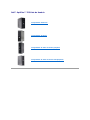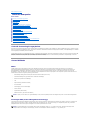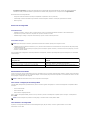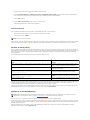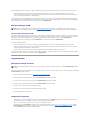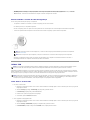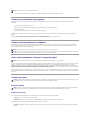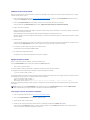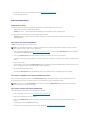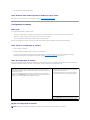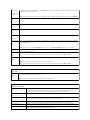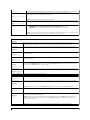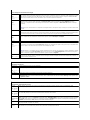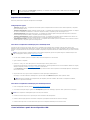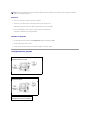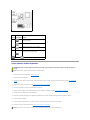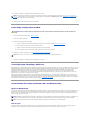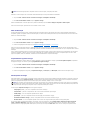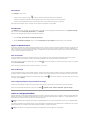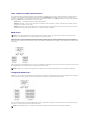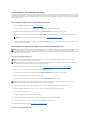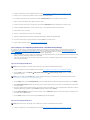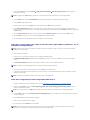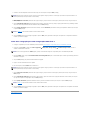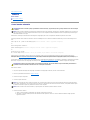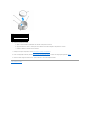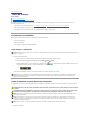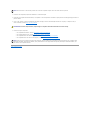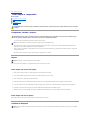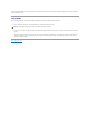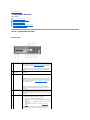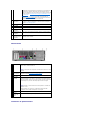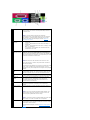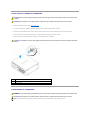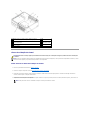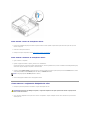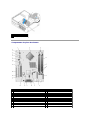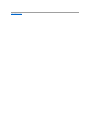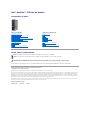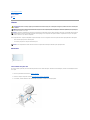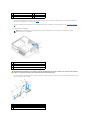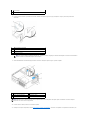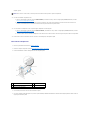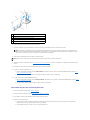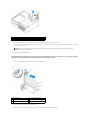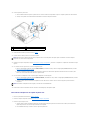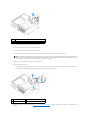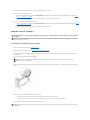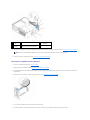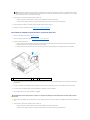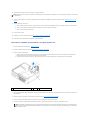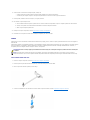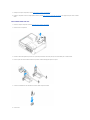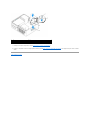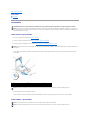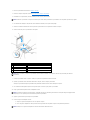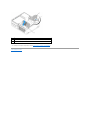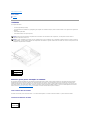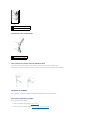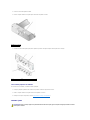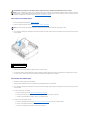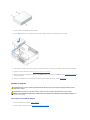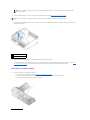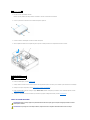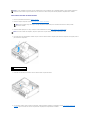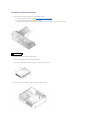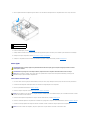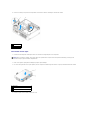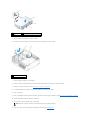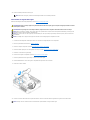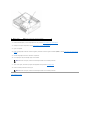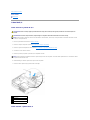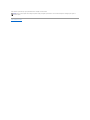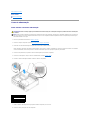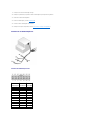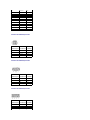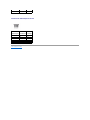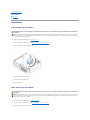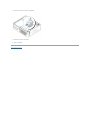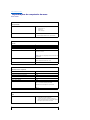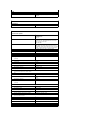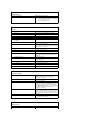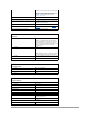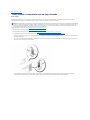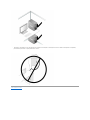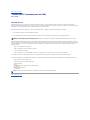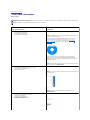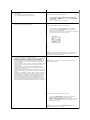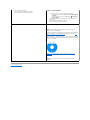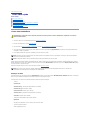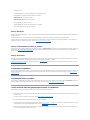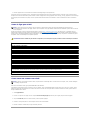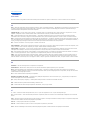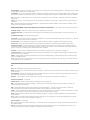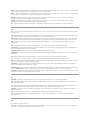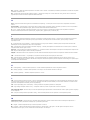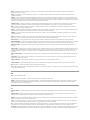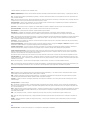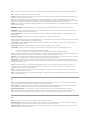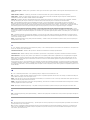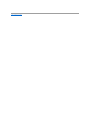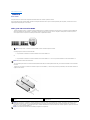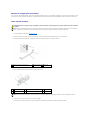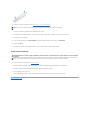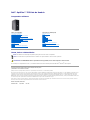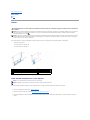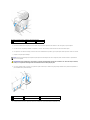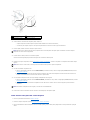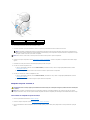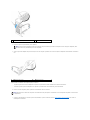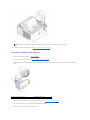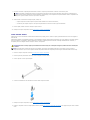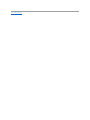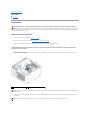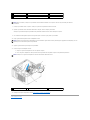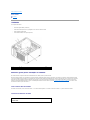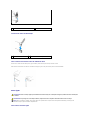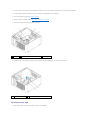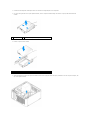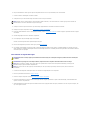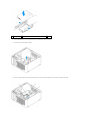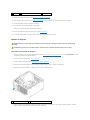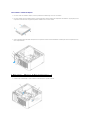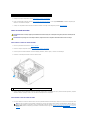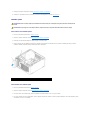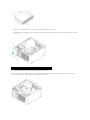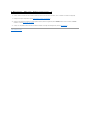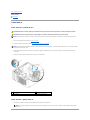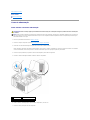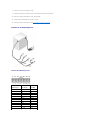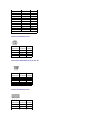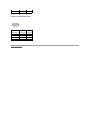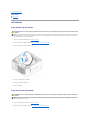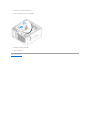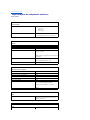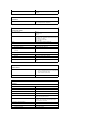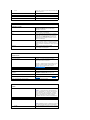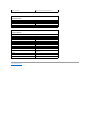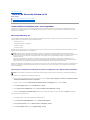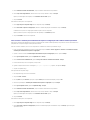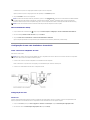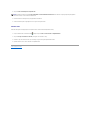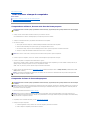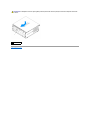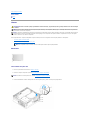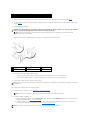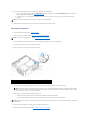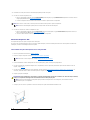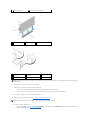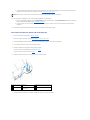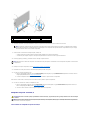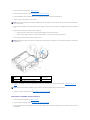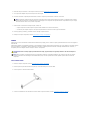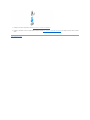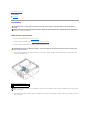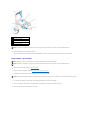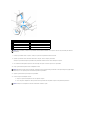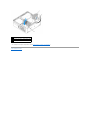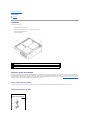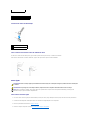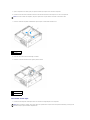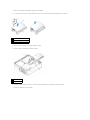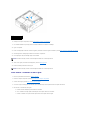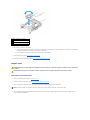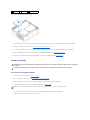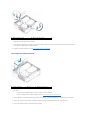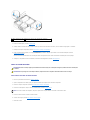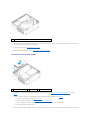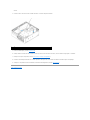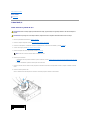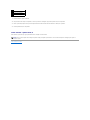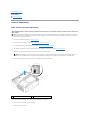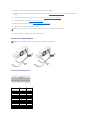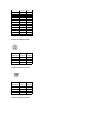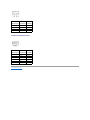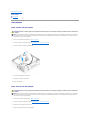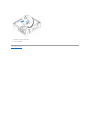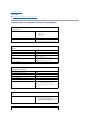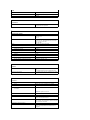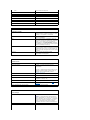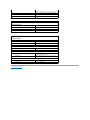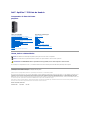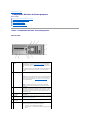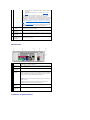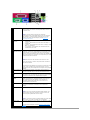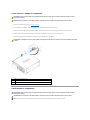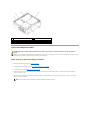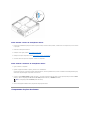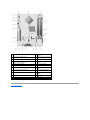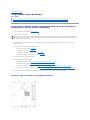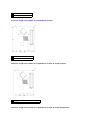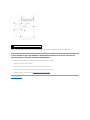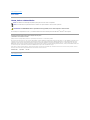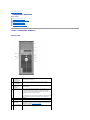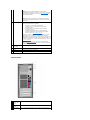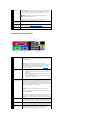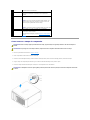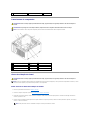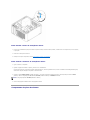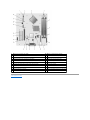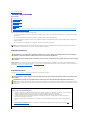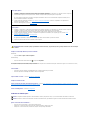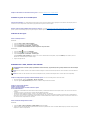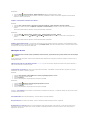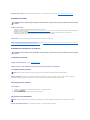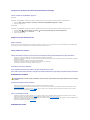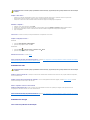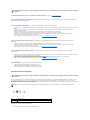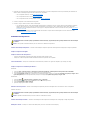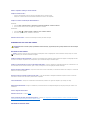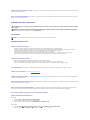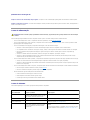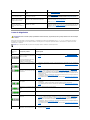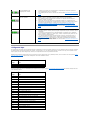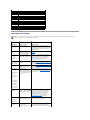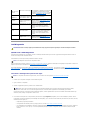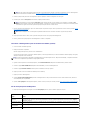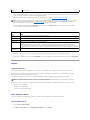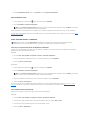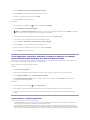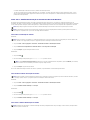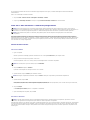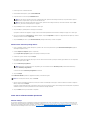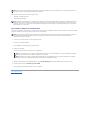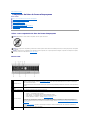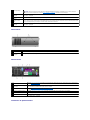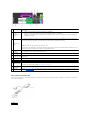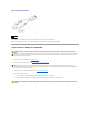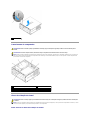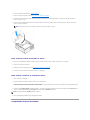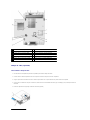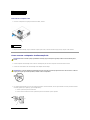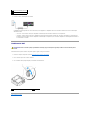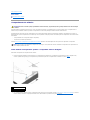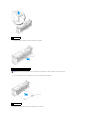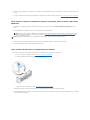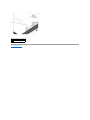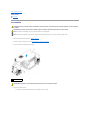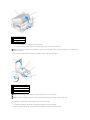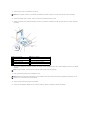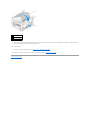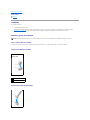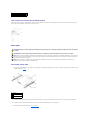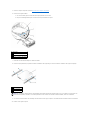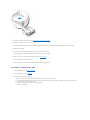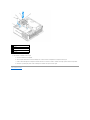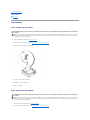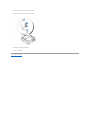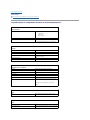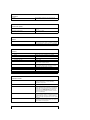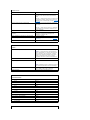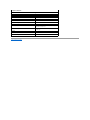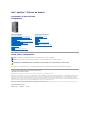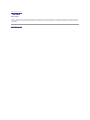Voltaràpáginadoíndice
Recursosavançados
GuiadoUsuário
Controle da tecnologia LegacySelect
Gerenciabilidade
Segurançafísica
MóduloTPM
Softwaredegerenciamentodesegurança
Software de monitoramento do computador
Sobrecartõesinteligenteseleitoresdeimpressãodigital
Proteçãoporsenha
Configuraçãodosistema
Como inicializar a partir de um dispositivo USB
Configuraçõesdejumpers
Como eliminar senhas esquecidas
ComolimparconfiguraçõesdoCMOS
Tecnologia Hyper-Threading e Multi-Core
Gerenciamento de energia no Windows XP e no Windows Vista
SobreasconfiguraçõesRAID
Controle da tecnologia LegacySelect
OcontroledatecnologiaLegacySelectoferecesoluçõestotalouparcialmenteherdadasounãoherdadascombaseemplataformascomuns,imagensdodisco
rígidoeprocedimentosdeassistênciatécnica.Ocontroleéfornecidoaoadministradoratravésdaconfiguraçãodosistema,doDellOpenManage™ITAssistant
oudaintegraçãopersonalizadapelaDellnafábrica.
ALegacySelectpermitequeosadministradoresativemoudesativemeletronicamenteconectoresedispositivosdemídiaqueincluemconectoresseriaiseUSB,
paralelos,unidadesdedisquete,slotsPCIemousePS/2.Osconectoreseosdispositivosdemídiadesativadospossibilitamadisponibilizaçãoderecursos.
Vocêprecisareinicializarocomputadorparaqueasalteraçõessetornemefetivas.
Gerenciabilidade
DASH
ADASH(DesktopandmobileArchitectureforSystemHardware[Arquiteturamóvelededesktopparahardwaresdosistema])éumainiciativade
gerenciamento DMTF (Desktop Management Task Force[Controledastarefasdegerenciamentodaáreadetrabalho])quepadronizaasinterfacesde
gerenciabilidadedehardwaresdecomputadoresmóveisedemesa.OfocodaarquiteturaDASHépermitirogerenciamentoremotodosrecursosda
computaçãoemóvelededesktopemummodopadrãoquesejaindependentedoestadodeoperação.Oseucomputadorsuportaversõesanterioresda
iniciativa DASH, incluindo os seguintes perfis de gerenciamento:
l BaseDesktopMobile(perfilautônomoparadescreversistemasdesktopoumóveis)
l PowerStateManagement(gerenciamentodoestadodealimentação)
l BootControl(Controledainicialização)
l CPU
l SystemMemory(Memóriadosistema)
l Fan (Ventilador)
l PowerSupply(Fontedealimentação)
l Sensor (Sensor)
l PhysicalAsset(Ativosfísicos)
l SoftwareInventory(Inventáriodesoftware)
Tecnologia iAMT (Active Management Technology)
A tecnologia iAMT (Intel Active Management Technology) oferece recursos seguros de gerenciamento de sistemas que reduzem custos de TI e permitem um
melhorprocessodedescoberta,reparoeproteçãodosbensdacomputaçãoemrede.Comestatecnologia,oscomputadorespodemsergerenciados
independentemente de ele estar ligado ou desligado ou do sistema operacional estar travado.
NOTA: Se optar por usar “None”(semgerenciabilidade)ouASF,vocênãopoderáaproveitarasvantagensdosperfiserecursosdatecnologiaDASH.
NOTA: AtecnologiaiAMTpodeserconfiguradausandooDellClientManager(DCM)2.1.1ouversãomaisrecente.Paraobterinformaçõesmais
completassobrecomoconfigurarestatecnologia,consulteadocumentaçãodoDellClientManager2.1.1(ouposterior)em

Osbenefícios-chavedatecnologiaiAMTsão:
l Reduçãonasvisitasdosassistentesquedãoapoioespecializadoequalificadoaocliente(“desk-side”)
l Automatizaçãodemaisfuncionalidadedegerenciamentoatravésdaativaçãodesoftwaredeconsoleparagerenciamentodesistemas
l Melhorsegurança
Recursos da tecnologia iAMT
Funcionalidadebásica
l Habilidadededescobrir,monitorarefazeroinventáriodosbens,tendoounãosistemasoperacionaisinstalados.Ocabodealimentaçãodo
computador tem que estar conectado e o computador tem que estar conectado a uma rede.
l Habilidade de ligar e desligar o computador remotamente seja qual for o estado do sistema operacional.
Funcionalidadeavançada
l Habilidade de reparar problemas remotamente (1-para-1)atravésdoredirecionamentodoconsolebaseadoemtexto(Serial-over-LAN [serial por LAN])
e redirecionamento de IDE.
l Segurançaaumentadaatravésdapresençadeagentes(permiteadetecçãodeagentesremovidos)econtroledeacessoàrede(disjuntor),bemcomo
controledeversãodesoftware.
OseucomputadorajudaadiagnosticaresolucionarproblemasdatecnologiaiAMT,medianteaapresentaçãodasseguintesmensagensdeerrorelacionadas
àessatecnologia:
Gerenciamento fora da banda
O termo “fora da banda”refere-seàhabilidadedegerenciarocomputadorsemqueumsistemaoperacionalestejainstaladoouquandoosistemaoperacional
estiveremumaestadoinutilizáveloucomocomputadordesligado.OúnicorequisitoparagerenciarestecomputadoréorecursoAMTestarativadoeumcabo
de rede plugado no adaptador de rede integrado.
ComoacessaraconfiguraçãodatecnologiaiAMT
AinterfaceMEBx(ManagementEngineBIOSExtension)daIntelcontrolaasopçõesdeconfiguraçãoeosrecursosdatecnologiaiAMTdocomputador.MEBxé
usada para:
l Ativar ou desativar iAMT
l Definir modos de iAMT
l DefinirmodosdeconfiguraçãodeiAMT
ParaverateladeconfiguraçãodaMEBx,pressione<Ctrl><p>duranteoprocessodeinicializaçãodocomputadorquandovocêligá-lo.Asenhapadrãode
MEBxéadmin.
Como desativar a tecnologia iAMT
Porpadrão,atecnologiaiAMTestáativadanofirmwareManagementEngine(ME).Noentanto,vocêtemaopçãodedesativarorecursoiAMT.
Para desativar o recurso iAMT:
www.dell.com\openmanage.ParaobtermaisinformaçõessobreaimplementaçãodatecnologiaiAMTdaDell,consulteClient Systems Management
Administrator's Guide(Guiadoadministradordegerenciamentodesistemascliente)disponívelnositedesuportedaDellemsupport.dell.com.
NOTA: Opçõesdeaquisiçãoesoftwaredegerenciamentoadicionaissãonecessáriosparaalgunsdosseguintesrecursos.
Mensagem de erro
Descrição
SERVICE_MODE jumper: The service mode jumper is installed (Jumper
SERVICE_MODE:Ojumperdomododeserviçofoiinstalado)
NãopreenchaojumperSERVICE_MODE.AtecnologiaAMTnãofuncionará
corretamente. Apenas os fabricantes usam este jumper.
MEMORY: Unsupported memory configuration. Populate DIMM1.
(Configuração
dememórianãosuportada.PreenchaDIMM1.)
NãofoipossívelabriroME.AfuncionalidadeAMTseráanuladaquandoo
módulodememóriaDIMM1nãoestiverpreenchido.
NOTA: OsDIMMssãoalimentadosmesmoquandoocomputadorestiverdesligado.
NOTA: Parafazeralteraçõesnosparâmetrosdeconfiguração,énecessáriomudarasenhapadrãodeMEBx.

1. Pressione <Ctrl-P>parainseriraconfiguraçãodeMEBxedigiteasuasenha.
2. Selecione Intel® ME Configuration® Intel ME Features Control® Manageability Feature Selection (Configuration do mecanismo de gerenciamento
Intel - Controle de recursos do mecanismo de gerenciamento Intel - Seleçãoderecursosdegerenciabilidade)
3. Selecione None (Nenhum).
4. Selecione Return to Previous Menu (Voltar ao menu anterior) duas vezes.
Asalteraçõesserãoaplicadaseosistemaseráreinicializado.
Provisionamento USB
Para o provisionamento de iAMT use uma chave USB e o Dell Client Manager (DCM). A chave USB precisa:
l Ser formatada usando o sistema de arquivos FAT16 sem nenhum arquivo de sistema
l Conter apenas o arquivo setup.bin
ParaprovisionaratecnologiaAMTusandoumachaveUSB,conecteestachaveaumaportaUSBantesdefazerainicializaçãodocomputador.DuranteoPOST
(Power-onSelfTest[testeautomáticodeligação]),oBIOSmostraumamensagemdizendoqueosistemaestásendoprovisionado,ouseja,preparado.
Formatodealertapadrão
ASFéumpadrãodegerenciamentodeDMTFqueespecificatécnicasdealertapara“antesdaexecuçãodosistemaoperacional”ou em caso de “ausênciado
sistema operacional”. Estepadrãofoicriadoparagerarumalertasobrepossíveiscondiçõesdefalhaedesegurançaquandoosistemaoperacionalestiverem
mododesuspensãoouquandoocomputadorestiverdesligado.OASFfoiprojetadoparasubstituirastecnologiasanterioresparaalertadeausênciado
sistema operacional.
SeucomputadorsuportaseguintesalertaserecursosremotosdoASFversões1.03e2.0:
O ASF permite que mensagens do RMCP (Remote Management and Control Protocol [protocolo de gerenciamento e controle remoto]) sejam trocadas entre um
consoledegerenciamentoremotoeumcomputadorclientequeestáemumestadode“sistemapré-operacional”ou “sem sistema operacional”. As
mensagens do RMCP podem ser enviadas para instruir um computador cliente a iniciar, desligar ou reiniciar.
ParaobtermaisinformaçõessobreaimplementaçãodeASFdaDell,consulteoguiadousuáriodeASF(ASF User's Guide) e o guia do administrador de ASF
(ASF Administrator's Guide),queseencontramdisponíveisnositedesuportedaDellemsupport.dell.com.
AplicativosdoDellOpenManage™
VocêpodegerenciaroseucomputadoratravésdoITAssistantedoDellOpenManageClientInstrumentation(OMCI).
OITAssistantconfigura,gerenciaemonitoracomputadoreseoutrosdispositivosdeumaredecorporativa.Elegerenciaosbens,asconfigurações,oseventos
(alertas)easegurançadoscomputadoresequipadoscomsoftwaredegerenciamentopadrãodaindústria.Elesuportainstrumentaçãoemconformidadecom
ospadrõesSNMPeCIMdosetor.
ParaobterinformaçõessobreoITAssistant,consulteoDell OpenManage IT Assistant User's Guide (guiadousuáriodoDellOpenManageITAssistant)
disponívelnositedesuportedaDellemsupport.dell.com.
NOTA: Achavenãodeveserinicializável.
Alerta
Descrição
Chassi: Chassis Intrusion – Physical Security Violation/Chassis Intrusion– Physical
Security Violation Event Cleared (Violaçãodochassi– Violaçãofísicade
segurança/violaçãodochassi– Eventodenotificaçãodeviolaçãofísicaeliminado)
Ochassidocomputadorcomorecursodeviolaçãodochassi
(opcional em alguns computadores) instalado e ativado foi
abertoouoalertadeviolaçãodochassifoidesmarcado.
CPU: Emergency Shutdown Event (CPU:Eventodedesligamentodeemergência)
Atemperaturadoprocessadorestámuitoaltaeafontede
alimentaçãofoidesativada.
Cooling Device: Generic Critical Fan Failure/Generic Critical Fan Failure Cleared
(Dispositivoderesfriamento:falhagenéricacríticadoventilador/falhagenérica
críticadoventiladoreliminada)
Avelocidadedoventilador(rpm)estáforadoslimitesouo
problema de velocidade do ventilador (rpm) foi resolvido.
Temperatura: Generic Critical Temperature Problem/Generic Critical Temperature
Problem Cleared (Temperatura:problemagenéricocríticodetemperatura/problema
genéricocríticodetemperaturaeliminado)
A temperatura do computador ultrapassou os limites
aceitáveisouoproblemadetemperaturadocomputadorfoi
resolvido.
Battery Low (Bateria fraca)
Abateriadocomputadoratingiuumatensãode2,2Voumais
baixa.
NOTA: ODell™ClientManager(DCM)ouosaplicativosDellOpenManage™estãodisponíveisparaoseucomputadorafimdeajudaraatenderàs
necessidades de gerenciamento de sistema. Consulte Dell Client Manager (DCM)paraobterinformaçõessobreDCM.

ODellOpenManageClientInstrumentationéosoftwarequepermiteaosprogramasdegerenciamentoremoto(comooITAssistant)fazeremoseguinte:
l Acessarinformaçõessobreocomputador,porexemplo,quantosprocessadoreseletemequalosistemaoperacionalqueestásendousado.
l Monitorarostatusdocomputador(porexemplo,estaratentoaosalertastérmicosemitidospelosexamesdetemperaturaouaosalertasdefalhado
discorígidoemitidospelosdispositivosdearmazenamento).
UmcomputadorquetenhaoDellOpenManageClientInstrumentationconfiguradoemumaredequeusaoITAssistantéumcomputadorgerenciado.Para
obterinformaçõessobreoDellOpenManageClientInstrumentation,consulteoguiadousuáriodoDellOpenManageClientInstrumentation(Dell OpenManage
Client Instrumentation User's Guide)disponíveldositedesuportedaDellemsupport.dell.com.
Dell Client Manager (DCM)
Console do Dell Client Manager (DCM)
O console do Dell Client Manager (DCM) permite configurar, gerenciar e monitorar computadores Dell em uma rede corporativa por meio de uma interface GUI
simples.PormeiodoconsoleDCMvocêpodegerenciarosbens,asconfigurações,oseventos(alertas),ostatuseasegurançadoscomputadoresequipados
comsoftwaredegerenciamentopadrãodosetor.ParaobterinformaçõessobreospadrõessuportadospeloDCM,consultewww.altiris.com.
ParaobterinformaçõessobreoconsoleDCM,consultewww.altiris.com ou o site de suporte da Dell em support.dell.com.
OconsoledoDCMpermitetambém:
l Acessarinformaçõessobreocomputador,porexemplo,quantosprocessadoreseletemequalosistemaoperacionalqueestásendousado.
l Monitorarostatusdocomputador(porexemplo,estaratentoaosalertastérmicosemitidospelosexamesdetemperaturaouaosalertasdefalhado
discorígidoemitidospelosdispositivosdearmazenamento).
l AlteraroestadodocomputadoratualizandoseuBIOS,configurandoparâmetrosdoBIOSoudesligando-o remotamente.
ComoDellClientManagerinstaladoemumconsoleeosoftwareclienteinstaladoemcomputadorescliente,vocêtemumcomputadorgerenciado.Paraobter
informaçõessobreoDCM,consulteositedesuportedaDellemsupport.dell.com.
Segurançafísica
Detecçãodeviolaçãodochassi
Esserecurso(opcionalemalgunscomputadores),seestiverinstaladoeativado,detectaqueochassifoiabertoealertaousuário.Paraalteraraconfiguração
de Chassis Intrusion(Violaçãodochassi):
1. Entrenaconfiguraçãodosistema(consulteComoentrarnaconfiguraçãodosistema).
2. PressioneatecladesetaparabaixoparairparaaopçãoSystem Security(Segurançadosistema).
3. Pressione <Enter> para acessar o menu pop-updaopçãoSystem Security(Segurançadosistema).
4. PressioneatecladesetaparabaixoparairparaaopçãoChassis Intrusion(Violaçãodochassi).
5. Pressione<Enter>paraselecionarumaconfiguraçãodaopção.
6. Pressione<Enter>novamenteapósvocêatualizaraconfiguraçãodaopção.
7. Saiadaconfiguraçãodosistemaesalve-a.
Configuraçõesopcionais
l On (Ativada) —Seatampadocomputadorforaberta,aconfiguraçãoseráalteradaparaDetected(Detectada)easeguintemensagemdeerroserá
mostradadurantearotinadeinicializaçãonapróximavezemqueocomputadorforinicializado:
Alert! Cover was previously removed. (Alerta! A tampa foi previamente removida).
PararedefiniraconfiguraçãoDetected(Detectada),entrenaconfiguraçãodosistema(consulteComoentrarnaconfiguraçãodosistema).Naopção
Chassis Intrusion(Violaçãodochassi),pressioneatecladesetaparaaesquerdaouparaadireitaparaselecionarReset (Redefinir) e escolha On
(Ativada), On-Silent(Ativadaemsilêncio)ouOff (Desativada).
NOTA: ODell™ClientManager(DCM)ouosaplicativosDellOpenManage™estãodisponíveisparaoseucomputadorafimdeajudaraatenderàs
necessidades de gerenciamento de sistema. Consulte AplicativosdoDellOpenManage™paraobterinformaçõessobreosprodutosDellOpenManage.
NOTA: Seasenhadeadministradorestiverativada,vocêprecisasaberestasenhaantesdepoderredefiniraconfiguraçãoChassis Intrusion(Violação
do chassi).

l On-Silent (Ativadaemsilêncio)éaconfiguraçãopadrão— Seatampadocomputadorforaberta,aconfiguraçãoseráalteradaparaDetected
(Detectada).Nenhumamensagemdealertaserámostradaduranteapróximaseqüênciadeinicializaçãodocomputador.
l Off (Desativada) — Nãohaveráomonitoramentodeviolaçãoenenhumamensagemserámostrada.
Aneldecadeadoeencaixedocabodesegurança
Useumdosseguintesmétodosparaprotegerocomputador:
l Useapenasumcadeadoouumcadeadoeumcabodesegurançapresoaoaneldocadeado.
Sóocadeadojáevitaqueocomputadorsejaaberto.
Umcabodesegurançapresoaumobjetofixoéusadojuntamentecomocadeadoparaevitaramovimentaçãonãoautorizadadocomputador.
l Conecteumdispositivoantifurtodisponívelnomercadoaoencaixedocabodesegurançanapartetraseiradocomputador.
Geralmente,osdispositivosantifurtocontêmumsegmentodecabometálicocomumdispositivodetravamentoconectadoeumachave.A
documentaçãofornecidacomodispositivocontéminstruçõessobrecomoinstalá-lo.
MóduloTPM
TPM(Módulodeplataformaconfiável)éumrecursodesegurançacombaseemhardwarequepodeserusadoparacriaregerenciarchavesdecriptografia.
Quandocombinadocomumsoftwaredesegurança,omóduloTPMotimizaasegurançaexistentedaredeedocomputadormedianteaativaçãoderecursos
comoproteçãodearquivoseproteçãodee-mails.OrecursoTPMéativadoatravésdeumaopçãodeconfiguraçãodosistema.
Como ativar o recurso TPM
1. Para ativar o software TPM:
a. Reinicializeocomputadorepressione<F2>duranteotesteautomáticodeinicialização(POST- Power-On Self Test) para entrar no programa de
configuraçãodosistema.
b. Selecione Security(Segurança)® TPM Security(SegurançaTPM)epressione<Enter>.
c. Em TPM Security(SegurançaTPM),selecioneOn (Ativada).
d. Pressione<Esc>parasairdoprogramadeconfiguração.
e. Se solicitado, clique em Save/Exit (Salvar/Sair).
2. AtiveoprogramadeconfiguraçãodoTPM:
a. Reinicializeocomputadorepressione<F2>duranteotesteautomáticodeinicialização(POST- Power-On Self Test) para entrar no programa de
configuraçãodosistema.
b. Selecione Security® TPM Activation(Segurança- AtivaçãodoTPM)epressione<Enter>.
c. Em TPM Activation(AtivaçãodoTPM),selecioneActivate (Ativar) e depois pressione <Enter>.
NOTA: Nocomputadordefatordeformaultrapequeno,oencaixedocabodesegurançaestálocalizadonapartetraseiradocomputador
(consulte Vista traseira).
NOTA: Antesdecomprarestetipodedispositivo,verifiqueseelefuncionacomoencaixedocabodesegurançadoseucomputador.
NOTA: OrecursoTPM(TrustedPlatformModule[módulodeplataformaconfiável])sósuportacriptografiaseosistemaoperacionaltambémsuportar
esterecurso.Paraobtermaisinformações,consulteadocumentaçãodosoftwareTPMeosarquivosdeajudafornecidoscomosoftware.
AVISO: ParagarantirasegurançadosdadosTPMedaschavesdecriptografia,executeosprocedimentosdebackupdocumentadosnaseçãoArchive
and Restore(Arquivoerestauração)doarquivodeajudadoEMBASSYSecurityCenter(centrodesegurançaEMBASSY)).Seestesbackupsestiverem
incompletos,foremperdidosoudanificados,aDellnãopoderáajudarnarecuperaçãodosdadoscriptografados.

d. Apósoprocessoserconcluído,ocomputadorreiniciaráautomaticamenteouvocêserásolicitadoareiniciá-lo.
Softwaredegerenciamentodesegurança
Osoftwaredegerenciamentodesegurançafoiprojetadoparautilizarquatrodiferentesrecursosqueajudarãovocêagarantirasegurançadoseu
computador.
l Log-in management (Gerenciamento de login)
l Autenticaçãodepré-inicialização(usandoumleitordeimpressãodigital,cartãointeligenteousenha)
l Encryption(Codificação)
l Privateinformationmanagement(Gerenciamentodeinformaçõesprivadas)
Paraobterinformaçõessobrecomousarosoftwareeosdiferentesrecursosdesegurança,consulteGetting Started Guide (Guia de primeiros passos) do
software:
Clique em Iniciar® Todos os Programas® Wave Systems Corp® Getting Started Guide (Guia de primeiros passos).
Software de monitoramento do computador
Osoftwaredemonitoramentodocomputadorpodepermitiravocêlocalizaroseucomputador,nocasodeeleserroubadoouextraviado.Essesoftwareé
opcionalepodeseradquiridojuntamentecomoseucomputadorDell™ouvocêpodeentraremcontatocomoseurepresentantedevendasdaDellpara
obterinformaçõessobreesterecursodesegurança.
Sobrecartõesinteligenteseleitoresdeimpressãodigital
Oscartõesinteligentessãopequenosdispositivosportáteisemformatodecartãodecréditocomcircuitosintegradosinternos.Asuperfíciesuperiordocartão
inteligentenormalmentecontémumprocessadorembutidoembaixodopaddocontatodeouro.Acombinaçãodotamanhopequenocomoscircuitos
integradostransformaoscartõesinteligentesemferramentasvaliosasparasegurança,armazenamentodedadoseprogramasespeciais.Ousodecartões
inteligentespodemelhorarasegurançadosistemamedianteacombinaçãodealgoqueumusuáriotem(ocartãointeligente)comalgoquesóousuáriodeve
saber(umPIN)parapermitirumaautenticaçãomaisseguradoqueafornecidasócomassenhas.
OleitordeimpressãodigitaléumdispositivoquevocêpodeusarparaajudaramanteroseucomputadorDell™seguro.Oleitoréumsensordefitalocalizado
emumdispositivoperiféricodocomputador.Quandovocêdeslizaodedosobreoleitor,eleusaassuasimpressõesdigitaisparaautenticarasuaidentidade
deusuário.
Proteçãoporsenha
Senha do sistema
Configuraçõesopcionais
Vocênãopoderáalteraroudigitarumanovasenhadosistemaseumadasduasopçõesaseguirformostrada:
l Set (Atribuída)— Foiatribuídaumasenhadosistema.
l Disabled (Desativada) — Asenhadosistemafoidesativadaporumaconfiguraçãodejumpernaplacadesistema.
Vocêsópodeatribuirumasenhadosistemaquandoaseguinteopçãoformostrada:
l Not Set(Nãoatribuída)— Nenhumasenhadosistemafoiatribuídaeojumperdesenhanaplacadesistemaestánaposiçãoativada(aconfiguração
padrão).
NOTA: VocêprecisaativarorecursoTPMapenasumavez.
NOTA: Osoftwaredemonitoramentodocomputadorpodenãoestardisponívelemdeterminadospaíses.
NOTA: Sevocêtiverosoftwaredemonitoramentodocomputadoreseucomputadorforextraviadoouroubado,seránecessárioentraremcontatocom
aempresaqueforneceoserviçodemonitoramentoparareportarorouboouaperdadocomputador.
NOTA: Orecursodecartãointeligenteoudeleitordeimpressãodigitalpodenãoestardisponívelemseucomputador.
AVISO: Apesardassenhasofereceremasegurançadosdadosnocomputador,elasnãosãoinfalíveis.Seosseusdadosexigemmaissegurança,ésua
responsabilidadeobtereusarformasadicionaisdeproteção,comoprogramasdecriptografiadedados.
AVISO: Sedeixarocomputadorfuncionandosozinhosemumasenhaescolhida,ousedeixarocomputadordestravadodemaneiraquealguémpossa
desativarasenhaatravésdatrocadadefiniçãodojumper,qualquerpessoapoderáacessarosdadosarmazenadosnodiscorígido.

Atribuiçãodeumasenhadesistema
Parasairdocamposematribuirumasenhadosistema,pressioneouacombinaçãodeteclas<Shift>parairparaoutrocampooupressione<Esc>aqualquer
momento antes de terminar a etapa 5.
1. Entrenaconfiguraçãodosistema(consulteComoentrarnaconfiguraçãodosistema)everifiqueseaopçãoPassword Status(Statusdasenha)está
configurada como Unlocked (Desbloqueada)
2. RealceaopçãoSystem Password (Senha do sistema) e pressione a tecla de seta para a direita ou para a esquerda.
OtítulodaopçãomudaparaEnter Password (Digitar a senha), seguido de um campo vazio de 32 caracteres entre colchetes.
3. Digite a nova senha do computador.
Podemserusadosaté32caracteres.Paraapagarumcaractereaodigitarasenha,pressione<Backspace>ouasetaparaaesquerda.Asenhanãofaz
distinçãoentremaiúsculaseminúsculas.
Certascombinaçõesdeteclanãosãoválidas.Sedigitarumadessascombinações,oalto-falanteemitiráumbipe.
Quandoumcaractereouabarradeespaçamentoépressionado(a),umcaracteredepreenchimentoaparecenocampoindicadomostrandoqueasenha
estásendodigitada.
4. Pressione <Enter>.
Seanovasenhadocomputadorformenordoque32caracteres,ocamporestanteépreenchidocomcaracteresdepreenchimento.Emseguida,otítulo
daopçãomudaparaVerify Password (Verificar a senha), seguida de outro campo vazio de 32 caracteres entre colchetes.
5. Para confirmar a sua senha, digite-a uma segunda vez e pressione <Enter>.
AconfiguraçãodesenhaseráalteradaparaSet(Atribuída).
6. Emseguida,saiadaconfiguraçãodosistema.
Aproteçãopormeiodesenhaseráativadaquandovocêreiniciarocomputador.
Digitaçãodasenhadosistema
Quandoocomputadoréligadooureinicializado,esteavisoémostradonatela:
SeaopçãoPassword Status (Status da senha) estiver definida como Locked (Bloqueada):
Digite a senha e pressione <Enter>.
Sevocêtiverdefinidoumasenhadeadministrador,ocomputadoriráaceitá-la como senha de sistema alternativa.
Sevocêdigitarumasenhadosistemaerradaouincompleta,aseguintemensagemserámostrada:
** Incorrect password (Senha incorreta). **
Sevocêdigitarnovamenteumasenhaincorretaouincompleta,amesmamensagemserámostradanatela.Sevocêdigitarumasenhadosistemaincorretaou
incompletapelaterceiravezconsecutiva,ocomputadormostraráseguintemensagem:
** Incorrect password (Senha incorreta). **
Number of unsuccessful password attempts: 3
System halted! Must be power down. (Senhaincorreta.Númerodetentativasmalsucedidas:3.Oacessoaosistemafoiimpedido.)
Mesmoqueocomputadorsejadesligadoeligadonovamente,amensagemanteriorserámostradasemprequefordigitadaumasenhadesistemaincorreta
ou incompleta.
Como apagar ou alterar uma senha de computador
1. Entrenaconfiguraçãodosistema(consulteComoentrarnaconfiguraçãodosistema).
2. RealceaopçãoSystem Password (Senha do sistema) e pressione <Enter>.
3. Quando solicitado, digite a senha do sistema.
4. Pressione<Enter>duasvezesparalimparasenhadosistema.AconfiguraçãoseráalteradaparaNot Set(Nãoatribuída).
SeformostradaaopçãoNot Set(Nãoatribuída),asenhadosistemafoiapagada.SeaopçãoNot Set(Nãoatribuída)nãoformostrada,pressione
<Alt><b> para reiniciar o computador e depois repita as etapas 3 e 4.
NOTA: VocêpodeusarorecursoPassword Status (Status da senha) em conjunto com System Password (Senha do sistema) e Admin Password
(Senhadeadministrador)paraprotegeraindamaisocomputadorcontraalteraçõesnãoautorizadas.

5. Para atribuir uma nova senha, siga o procedimento descrito em Atribuiçãodeumasenhadesistema.
6. Saiadaconfiguraçãodosistema.
Senha de administrador
Configuraçõesopcionais
Vocênãopoderáalterarnemdigitarumanovasenhadeadministradorseumadasduasopçõesaseguirformostrada:
l Set (Atribuída)— Umasenhadeadministradorfoiatribuída.
l Disabled (Desativada) — Asenhadeadministradorfoidesativadaporumaconfiguraçãodejumpernaplacadesistema.
Vocêsópodeatribuirasenhadeadministradorquandoaseguinteopçãoformostrada:
l Not Set(Nãoatribuída)— Nenhumasenhadeadministradorfoiatribuídaeojumperdesenhanaplacadesistemaestánaposiçãoativada(a
configuraçãopadrão).
Como atribuir uma senha de administrador
A senhadeadministradorpodeserigualàsenhadosistema.
1. Entrenaconfiguraçãodosistema(consulteComoentrarnaconfiguraçãodosistema)everifiqueseaopçãoAdmin Password (Senha de administrador)
estáconfiguradacomoNot Set (Nãoatribuída).
2. RealceaopçãoAdmin Password (Senha de administrador) e pressione a tecla de seta para a direita ou para a esquerda.
Ocomputadormostraráumamensagemsolicitandoavocêdigitarasenhaedepoisconfirmá-la.Seumcaracterenãoforpermitido,ocomputadoremitirá
um bipe.
3. Digite e confirme a senha.
Apósvocêverificarasenha,aconfiguraçãoAdmin Password(Senhadeadministrador)seráalteradaparaSet(Atribuída).Napróximavezemquevocê
entrarnaconfiguraçãodosistema,ocomputadorsolicitaráasenhadeadministrador.
4. Emseguida,saiadaconfiguraçãodosistema.
AalteraçãoparaAdmin Password (Senha de administrador) entra em vigor imediatamente (sem a necessidade de reiniciar o computador).
Como operar o computador com a senha de administrador ativada
Quandovocêentranaconfiguraçãodosistema,aopçãoAdmin Password(Senhadeadministrador)érealçadaevocêserásolicitadoadigitarasenha.
Sevocênãodigitarasenhacorreta,ocomputadorpermitiráver,masnãomodificar,asopçõesdeconfiguraçãodosistema.
Como apagar ou alterar uma senha de administrador
Paraalterarumasenhadeadministrador,vocêprecisasaberqualéestasenha.
1. Entrenaconfiguraçãodosistema(consulteComoentrarnaconfiguraçãodosistema).
2. Digite a senha de administrador quando for solicitado.
3. RealceaopçãoAdmin Password (Senha de administrador) e pressione a tecla de seta para a direita ou para a esquerda para apagar a senha
existente.
AconfiguraçãoseráalteradaparaNot Set(Nãoatribuída).
Para atribuir uma nova senha de administrador, siga as etapas descritas em Como atribuir uma senha de administrador.
NOTA: Seasduassenhasforemdiferentes,asenhadeadministradorpoderáserusadacomosenhaalternativadosistema.Noentanto,asenhado
sistemanãopodeserusadanolugardasenhadeadministrador.
NOTA: VocêpodeusarorecursoPassword Status (Status da senha) em conjunto com Admin Password (Senha de administrador) para proteger a
senhadosistemacontraalteraçõesnãoautorizadas.

4. Emseguida,saiadaconfiguraçãodosistema.
Como desativar uma senha esquecida e atribuir uma nova senha
Para redefinir as senhas do sistema e/ou de administrador, consulte Como eliminar senhas esquecidas.
Configuraçãodosistema
Visãogeral
Useaconfiguraçãodosistemadaseguintemaneira:
l Paraalterarasinformaçõesdeconfiguraçãodosistemadepoisdeteradicionado,alteradoouremovidoqualquerhardwaredocomputador
l Paradefiniroualterarasopçõesselecionáveispelousuário,comoasenhadousuário
l Paraleraquantidadedememóriaatualoudefinirotipodediscorígidoinstalado
Antesdeusaraconfiguraçãodosistema,érecomendávelanotarasinformaçõesdateladeconfiguraçãodosistemaparareferênciafutura.
Comoentrarnaconfiguraçãodosistema
1. Ligue (ou reinicie) o computador.
2. QuandoologotipoazuldaDELL™aparecer,pressione<F2>imediatamente.
Sevocêesperartempodemaiseologotipodosistemaoperacionalaparecer,continueaguardandoatéqueaáreadetrabalhodoMicrosoft®
Windows®seja mostrada. Em seguida, desligue o computador (consulte Como desligar o computador) e tente de novo.
Telasdaconfiguraçãodosistema
Astelasdeconfiguraçãodosistemamostraminformaçõessobreaconfiguraçãoatualousobreasconfiguraçõesdocomputadorquepodemseralteradas.As
informaçõesdatelaestãodivididasemtrêsáreas:alistadeopções,ocampodeopçõesativaseasfunçõesdasteclas.
Opçõesdeconfiguraçãodosistema
Options List(Listadeopções)— Esse campo aparece no lado esquerdo da janela de
configuraçãodosistema.Ocampoéumalistarolávelecontémrecursosquedefinema
configuraçãodocomputador(inclusiveohardwareinstaladoeosrecursosdeeconomiade
energiaedesegurança).
Rolepelalistausandoasteclasdesetaparacimaeparabaixo.Assimqueumaopçãoé
realçada,orecursoOption Field(Campodeopções)mostramaisinformaçõessobreessa
opção,bemcomoasconfiguraçõesatuaisedisponíveisdaopção.
Option Field(Campodeopções)— Essecampocontém
informaçõessobrecadaopção.Nestecampo,épossívelver
asconfiguraçõesatuaisealterá-las.
Useassetasparadireitaouparaaesquerdapararealçar
umaopção.Pressione<Enter>paraativaressaseleção.
Key Functions(Funçõesdetecla)— Esse campo aparece
abaixo de Option Field e mostra uma lista das teclas e suas
funçõesdentrodocampoativodeconfiguraçãodosistema.
NOTA: Dependendodocomputadoredosdispositivosinstalados,ositensmostradosnestaseçãopodemounãoaparecer.

System (Sistema)
System Info (Informações
sobre o sistema)
Lista o nome do computador, a versãodoBIOS, aetiquetadeserviço, o códigodeserviçoexpresso,(seaplicável)ea
etiquetadepatrimônio. Nenhum desses campos pode ser modificado.
Processor Info
(Informaçõessobreo
processador)
Identifica o tipo de CPU, a velocidade do barramento, a velocidade do clock e o tamanho do cache L2. Informa se o processador
éHyper-Threadingecomcapacidadeparamúltiplosnúcleosesesuportatecnologiade64bits.Nenhumdessescampospode
ser modificado.
Memory Info (Informações
sobrememória)
Listaotipo,otamanho,avelocidade,omododocanal(duploouúnico)easinformaçõesdoslotdamemóriainstalada.Para
cadaslotdememóriapreenchido,aconfiguraçãodosistemamostraotamanho,aclassificação,otipoeaorganizaçãodo
DIMM.Osslotsdememóriavaziossãomarcadoscomo“Empty”(Vazio). Nenhum desses campos pode ser modificado.
PCI Info (Informações
sobre PCI)
Identifica quaisquer placas instaladas, PCI ou PCI Express. Nenhum desses campos pode ser modificado.
Date/Time (Data/Hora)
Mostraasconfiguraçõesdedataehoraatuais.
Boot Sequence (Seqüência
deinicialização)
Ocomputadortentainicializarusandoaseqüênciadedispositivosespecificadosnalista.Estaopçãopermitequevocê
controle/modifiqueaseqüênciadeinicialização(consulteSeqüênciadeinicialização).
Drives (Unidades)
Diskette Driver (Unidade de disquete)
(Internal [Interna]éopadrão)
Estaopçãoativaoudesativaaunidadededisquete.AsopçõessãoOff (Desativada), Internal
(Interna), USB (USB) e Read Only (Somente leitura).
NOTA: SeaopçãoUSBestiverselecionada,verifiqueseaopçãodeconfiguraçãodocontroladorUSB
em Onboard Devices (Dispositivos on-board)estáconfiguradacomoOn (Ativada).
SATA 0 through
SATA n
(SATA 0 a SATA n)
Identifica e ativa ou desativa as unidades conectadas aos conectores SATA na placa de sistema e
mostraalistadosrecursosparaosdiscosrígidos.
NOTA: EstasopçõesaparecemcomoSATA 0 a SATA 3 para os computadores minitorre, SATA 0 a
SATA 2 para os computadores de mesa, SATA 0 e SATA1 para os computadores de fator de forma
pequeno e os computadores de fator de forma ultrapequeno.
External SATA
(SATA externo)
Identifica e ativa ou desativa as unidades conectadas aos conectores eSATA na placa de sistema e
mostraalistadosrecursosparaosdiscosrígidos.
NOTA: Estaopçãonãoestádisponívelparacomputadordefatordeformaultrapequeno.
SATA Operation (OperaçãoSATA)
(RAID Autodetect/AHCI [Detecçãoautomáticade
RAID/AHCI])padrãoparacomputadoresminitorre
e de mesa)
AHCI padrãoparacomputadoresdefatordeforma
pequeno e fator de forma ultrapequeno)
Opçõesparacomputadoresminitorreecomputadoresdemesa:
l DetecçãoautomáticadeRAID/AHCI(RAIDseasunidadetiveremaassinaturaRAID;caso
contrárioéAHCI)
l DetecçãoautomáticadoRAID/ATA(RAIDseasunidadestiveremaassinaturaRAID;caso
contrárioéATA)
l RAIDativado(SATAéconfiguradoparaRAIDemcadainicialização)
NOTA: NomodoAutodetect(Detecçãoautomática),osistemaconfiguraaunidadecomoRAIDseuma
assinaturaRAIDfordetectadanaunidade.CasocontrárioaunidadeseráconfiguradacomoAHCIou
ATA.
Opçõesparacomputadoresdefatoresdeformapequenoeultrapequeno:
l AHCI
l ATA
SMART Reporting (RelatórioSMART)
(Off[Desativado]éopadrão)
Essaconfiguraçãodeterminaseoserrosdaunidadeintegradasãoinformadosounãodurantea
inicializaçãodosistema.
On-board Devices (Dispositivos on-board)
Integrated NIC
(On
[Ativada]é
opadrão)
Ativaoudesativaocontroladordaplacaderedeintegrada.Asconfiguraçõessão On (Ativada), Off (Desativada) ou On w/ PXE (Ativada
comPXE).QuandoaopçãoOn w/ PXE estiverativa,seumarotinadeinicializaçãonãoestiverdisponívelnoservidorderede,o
computadortentaráinicializarapartirdopróximodispositivonalistadeseqüênciadeinicialização.
Integrated
Audio
(On[Ativada]é
opadrão)
Ativaoudesativaocontroladordeáudiodaplaca.

USB Controller
(On[Ativada]é
opadrão)
HabilitaoudesabilitaocontroladorUSBinterno.AopçãoNo Boot(Seminicialização)habilitaocontrolador,masdesabilitaacapacidadede
inicializaçãoapartirdeumdispositivoUSB.
NOTA: SistemasoperacionaiscomsuporteaUSBreconhecerãounidadesdedisqueteUSB,independentementedaconfiguraçãoNo Boot.
Rear Quad/Triad
USB
(On
[Ativada]é
opadrão)
Habilita ou desabilita as portas USB superiores na parte traseira do computador.
Rear Dual USB
(On
[Ativada]é
opadrão)
Habilita ou desabilita as portas USB inferiores na parte traseira do computador.
Front USB
(USB frontal)
(On
[Ativada]é
opadrão)
Habilita ou desabilita as portas USB frontais.
PCI Slots
(On
[Ativada]é
opadrão)
Habilita ou desabilita todos os slots de PCI e de PCI Express.
LPT Port Mode
(PS/2éo
padrão)
Determinaomododeoperaçãodaportaparalelainterna.Off desativa a porta. AT configura a porta para compatibilidade com AT. PS/2
configura a porta para compatibilidade com PS/2. EPP configura a porta para o protocolo bidirecional EPP. ECP configura a porta para o
protocolo bidirecional ECP.
NOTA: SevocêconfiguraromodoLPT Port Mode (Modo de porta LPT) como ECP, LPT Port DMAapareceránomenudeopções.
LPT Port
Address
Determinaoendereçoqueaportaparalelaembutidausa.
Serial Port 1
(Autoéo
padrão)
Determina como a porta serial opera.
Auto,aconfiguraçãopadrão,configuraautomaticamenteumconectorparaumadesignaçãoespecífica(COM1 ou COM3).
Serial Port 2
(Autoéo
padrão)
Determina como a porta serial opera.
NOTA: DisponívelapenasseumadaptadordeportaserialPS/2foiinstalado.
Auto,aconfiguraçãopadrão,configuraautomaticamenteumconectorparaumadesignaçãoespecífica(COM2 ou COM4).
Video(Vídeo)
Primary Video
(Autoéo
padrão)
Essaconfiguraçãoespecificaqualcontroladordevídeoéoprincipal,Auto ou Onboard/Card(Embutido/Placa).QuandoaopçãoAutoestiver
selecionada,ocontroladordevídeoadicionalseráusado.
NOTA: UmaplacagráficaPCIExpresssubstituiráocontroladordevídeointegrado.
Performance (Desempenho)
Hyper-Threading
(On[Ativada]éopadrão)
AopçãoHyper-Threadingémostradaseoprocessadorinstaladosuportarhyper-threading.
Determinaseoprocessadorfísicoémostradocomoumoudoisprocessadoreslógicos.Odesempenhodealguns
aplicativosmelhoracomprocessadoreslógicosadicionais.On habilita a tecnologia Hyper-Threading.
Multiple CPU Core
(On[Ativada]éopadrão)
Determinaseoprocessadorteráumoudoisnúcleosativados.Onhabilitaosegundonúcleo.
Virtualization
(Off[Desativada]éopadrão)
EspecificaseumVMM(VirtualMachineMonitor[monitordemáquinavirtual])podeutilizarosrecursosadicionaisde
hardwarefornecidospelatecnologiadevirtualizaçãodaIntel,aIntelVirtualization.
VT for Direct I/O
EspecificaseumVMM(VirtualMachineMonitor[monitordemáquinavirtual])podeusarosrecursosadicionaisde
hardwarefornecidospelatecnologiadevirtualizaçãodaIntelparaE/Sdireta.OpadrãoéOff(Desativado).
Trusted Execution
EspecificaseumVMM(VirtualMachineMonitor[monitordemáquinavirtual])podeusarosrecursosadicionaisde
hardwarefornecidospelatecnologiadeexecuçãoconfiáveldaIntel.OpadrãoéOff(Desativado).
Virtual Appliance
Especifica se um aparelho virtual pode usar os recursos adicionais de hardware fornecidos pela tecnologia de
informaçõesincorporadasdaIntel.OpadrãoéOff(Desativado).

VA Config Lock
EspecificaseainterfacedeconfiguraçãoACPIdoaparelhovirtualestábloqueadaoudesbloqueada.Istonãoteráefeito
seaopçãoVirtualAppliance(Aparelhovirtual)estiverdesativada.OpadrãoéUnlocked(Desbloqueado).
SpeedStep
(Off[Desativada]éopadrão)
Habilita a tecnologia Intel®SpeedStep®paratodososprocessadoressuportadosnocomputador.Essaconfiguração
alteraoconsumodeenergiaeafreqüênciadoprocessador.
NOTA: Essaopçãopodenãoestardisponívelemseucomputador.
Limit CPUID Value
(Off[Desativado]éopadrão)
LimitaovalormáximoqueafunçãoCPUIDpadrãodoprocessadorsuporta.Algunssistemasoperacionaisnãoconcluema
instalaçãoquandoafunçãomáximadaCPUIDsuportadaésuperiora3.
HDD Acoustic Mode (Bypass
[Ignorar]éopadrão)
l Quiet (Silencioso) — Odiscorígidooperanaconfiguraçãomaissilenciosa.
l Performance (Desempenho) — Odiscorígidooperanavelocidademáxima.
l Bypass (Ignorar) — Ocomputadornãotestanemalteraaconfiguraçãodeacústicaatual.
l Suggested (Sugerido) — Odiscorígidooperanonívelsugeridopelofabricantedaunidade
NOTA: Sevocêtrocarparaomodo“Performance”, aunidadepoderáficarmaisbarulhenta,masoseudesempenhonão
seráafetado.Aalteraçãodaconfiguraçãodeacústicanãoalteraaimagemdodiscorígido.
Segurança
Unlock Setup
Quandoumasenhadeadministradorestiversendousada,ousuáriotempermissãoparamodificarosparâmetrosde
configuraçãodosistema.Digiteasenhadeadministradornopromptparadesbloquearaconfiguraçãodosistema.Seasenha
corretanãofordigitadaaqui,ousuáriopodever,masnãopodemodificaroscamposdeconfiguraçãodosistema.
Admin Password
(Not Set[Não
atribuída]éopadrão)
Mostraostatusatualdorecursodesegurançaporsenhadoprogramadeconfiguraçãodosistemaepermitequeumanova
senhadeadministradorsejaatribuídaeconfirmada.
System Password
(Not Set[Não
atribuída]éopadrão)
Mostraostatusatualdorecursodeproteçãoporsenhadocomputadorepermitequeumanovasenhadosistemaseja
atribuídaeverificada.
SATA 0-n Password
(Not Set[Não
atribuída]éopadrão)
Mostraostatusatualdorecursodesegurançaporsenhadodiscorígidoepermitequeumanovasenhadediscorígidoseja
atribuídaeconfirmada.
Password Changes
(Unlocked
[Desbloqueada]éo
padrão)
Determinaainteraçãoentreasenhadesistema e a senha de administrador. Locked(Bloqueada)impedequeumusuáriosem
asenhaválidadeadministrador possa modificar a senha de sistema. Unlocked(Desbloqueada)permitequeumusuáriocom
umasenhaválidadesistema modifique a senha de sistema.
Chassis Intrusion
(On-Silent (Ativada em
silêncio)éopadrão)
Quandoinstaladaeativada,estaopçãoiráalertarousuário,duranteapróximainicialização,queatampadocomputadorfoi
aberta.AsconfiguraçõessãoOn (Ativada), On-Silent(Ativadaemsilêncio),aconfiguraçãopadrão),eOff (Desativada).
Intrusion Detected
Reconheceeremoveumalertadeviolaçãodochassi.
TPM Security
(Off[Desativada]éo
padrão)
AtivaoudesativaodispositivodesegurançaTPM(TrustedPlatformModule[módulodeplataformaconfiável]).
TPM Activation
(Deactivate
[Desativado]éo
padrão)
AtivaoudesativaodispositivodesegurançaTPM(TrustedPlatformModule[módulodeplataformaconfiável]).AopçãoClear
(Eliminar)eliminaquaisquerdadosarmazenadosporumusuárioquetenhaativadoeusadoomóduloTPManteriormente.
NOTA: ParaativaromóduloTPM,aopçãoTPM Security(SegurançaTPM)precisaserconfiguradacomoOn (Ativada).
Execute Disable
(On[Ativada]éo
padrão)
AtivaoudesativaatecnologiadeproteçãodememóriaExecuteDisable.
Computrace
(Deactivate
[Desativado]éo
padrão)
HabilitaoudesabilitaainterfacedoBIOSdoserviçoopcionalComputracedoSoftwareAbsolute.Esteserviçodemonitoramento
opcional precisa ser adquirido separadamente.
Activate permanently (Ativar permanentemente) habilita a interface do BIOS-Computrace. Disable permanently (Desativar
permanentemente) desativa a interface do BIOS-Computrace. Deactivate temporarily (Desativar temporariamente) desativa a
interface do BIOS-Computrace.
NOTA: Ativandooserviço,vocêconsentenatransmissãodedadosdocomputadorparaoservidorComputrace.

Power Management (Gerenciamento de energia)
AC Recovery
(Off
[Desativado]éo
padrão)
DeterminacomoocomputadordeveresponderquandoaalimentaçãoCAforrestabelecidaapósafaltadeenergia.Off (Desativado)
forçaosistemaparaquepermaneçadesativadoquandoaenergiaforrestabelecida.Vocêdevepressionarobotãoliga/desliganopainel
frontal para que o sistema seja ativado. On(Ativado)forçaosistemaparaquesejaativadoquandoaenergiaforrestabelecida.Last
(Último)forçaosistemaparaqueretorneaoestadoemqueseencontravaquandofoidesativado.
Auto Power On
(Off
[Desativado]éo
padrão)
Configura o computador para ser ligado automaticamente. Off (Desativado) desativa este recurso. Everyday (Diariamente) liga o
computadortodososdiasnohorárioconfiguradoemAuto Power Time(Horáriodeativaçãoautomática).Weekdays (Durante a
semana) liga o computador todos os dias de segunda a sexta-feiranohorárioconfiguradoemAuto Power Time(Horáriodeativação
automática).
NOTA: Esserecursonãofuncionaráseocomputadorfordesligadousandoointerruptordaréguadeenergiaouoprotetorcontrasurtos
detensão.
Auto Power Time
Defineohorárioemqueocomputadorseráligadoautomaticamente.
Amarcaçãodetempoéfeitanoformatode12horas(horas:minutos).Paraalterarohoráriodeinicialização,pressioneasteclasdeseta
paraaesquerdaouparaadireita,afimdeaumentaroudiminuirosnúmeros,oudigitenúmerosnoscamposdedataehora.
Low Power Mode
(Off
[Desativado]éo
padrão)
QuandoaopçãoLow Power Mode(Mododebaixaenergia)estiverselecionada,oseventosdeacionamentoremotonãopoderãomais
acionar o computador pelo controlador de rede on-board a partir do modo de Hibernação ou Desligado.
Remote Wake-Up
(Off
[Desativado]éo
padrão)
Estaopçãopermiteoacionamentodocomputadorquandoumcontroladordeinterfacederedeoumodemcomrecursosdeacionamento
remoto recebe um sinal de acionamento.
On[Ativado]éaconfiguraçãopadrão.On w/Boot to NIC(Ativadocominicializaçãoparaplacaderede)permitequeocomputadortente
inicializarapartirdeumaredeantesqueaseqüênciadeinicializaçãosejausada.
NOTA: Normalmente,ocomputadorpodeseracionadoremotamenteapartirdomododesuspensão,domododehibernaçãoouquando
desligado. Quando o recurso Low Power Mode (Modo de baixa energia), no menu Power Management (Gerenciamento de energia) for
ativado,ocomputadorsópodeseracionadoremotamenteapartirdomododesuspensão.
Suspend Mode
(S3éopadrão)
Configuraomododesuspensãodocomputador.AsopçõessãoS1,umestadodesuspensãoemqueocomputadorfuncionaemmodo
de baixa energia e S3,umestadodesuspensãoemqueaenergiaéreduzidaoudesligadanamaioriadoscomponentes;entretanto,a
memóriadosistemapermaneceativa.
Maintenance(Manutenção)
Service Tag
Mostraaetiquetadeserviçodoseucomputador.
SERR Message
(On[Ativada]é
opadrão)
AlgumasplacasgráficasexigemqueomecanismodamensagemSERRsejadesabilitado.
Load Defaults
Restaurasasopçõesdeconfiguraçãodosistemaparaospadrõesdefábrica.
Event Log
Permite ver o registro de eventos (Event Log).AsentradassãomarcadascomoR para Read (Lidas) e U para Unread(Nãolidas).Mark
All Entries Read (Marcar todas as entradas como lidas) coloca um Ràesquerdadetodasasentradas.Clear Log (Limpar registro) limpa
o registro de eventos.
POST Behavior (Comportamento do POST)
Fastboot
(On
[Ativado]
éopadrão)
Quandoativado,esserecursoreduzotempodeinicializaçãodocomputadorignorandoalgumasetapasdecompatibilidade.Off
[Desativado]nãoignoranenhumaetapaduranteainicializaçãodocomputador.On (Ativado) inicia o computador mais rapidamente.
Numlock Key
(On
[Ativada]
éopadrão)
Determinaafuncionalidadedasteclasnuméricasdoladodireitodoteclado.Off(Desativada)forçaasteclasdotecladoàdireitaafuncionem
como setas. On(Ativado)forçaasteclasdotecladoàdireitaafuncionemcomonúmeros.
POST Hotkeys
(
Setup & Boot
Menu
Determinaseateladeloginvaimostrarounãoumamensagemindicandoaseqüênciadeteclasqueénecessáriaparaentrarnoprograma
Setup(Configuração)ounorecursoQuickboot(Inicializaçãorápida).Setup & Boot Menu mostra as duas mensagens (F2=Setup e F12=Boot
Menu). Setupmostrasomenteamensagemdeconfiguração(F2=Setup).Boot Menumostraapenasamensagemdeinicializaçãorápida
(Quickboot) (F12=Boot Menu). None(Nenhuma)nãomostranenhumamensagem.
MEBx Hotkey
Especificaseateladeloginmostraounãoumamensagemindicandoaseqüênciadeteclasqueénecessáriaparaentrarnoprogramade
configuraçãodeMEBx.OpadrãoéOn(Ativado).
Keyboard
Errors
Quando configurada como Report(ativada)eumerrofordetectadoduranteoPOST,oBIOSmostraráamensagemdeerroesolicitaráque
vocêpressione<F1>paracontinuaroupressione<F2>paraentrarnaconfiguraçãodosistema

Seqüênciadeinicialização
Esterecursopermitealteraraseqüênciadosdispositivosdeinicialização.
Configuraçãodasopções
l USB Device (Dispositivo USB) — OcomputadortentainicializarapartirdodispositivoUSB.Senãohouvernenhumsistemaoperacional,ocomputador
geraráumamensagemdeerro.
l Onboard or USB Floppy Drive (Unidade de disquete on-board ou USB) — O computador tenta inicializar a partir da unidade de disquete. Se o disquete
queestivernaunidadenãoforinicializávelousenãohouverdisquetenaunidade,ocomputadorgeraráumamensagemdeerro.
l Onboard SATA Hard Drive(DiscorígidoSATAon-board) — OcomputadortentainicializarapartirdodiscorígidoserialATAprimário.Senãohouver
nenhumsistemaoperacionalnaunidade,ocomputadorgeraráumamensagemdeerro.
l Onboard or USB CD-ROM Drive (Unidade de CD-ROM on-board ou USB) — OcomputadortentainicializarapartirdaunidadedeCD.Senãotiverum
CDnaunidadeouseoCDnãotivernenhumsistemaoperacional,ocomputadorgeraráumamensagemdeerro.
l Onboard Network Controller (Controlador de rede on-board) — Ocomputadortentainicializarapartirdocontroladorderede.Senãohouvernenhum
sistemaoperacional,ocomputadorgeraráumamensagemdeerro.
Comoalteraraseqüênciadeinicializaçãoparaainicializaçãoatual
Vocêpodeusaresserecursopara,porexemplo,fazercomqueocomputadorsejainicializadoapartirdaunidadedeCDparapoderexecutaroDell
DiagnosticscontidonamídiaDrivers and Utilities(Driverseutilitários),masinicializecomputadorapartirdodiscorígidoquandoostestesdediagnósticoforem
concluídos.VocêpodetambémusaresterecursoparareinicializarocomputadorpordispositivosUSBtaiscomounidadesdedisquete,pendrivesouunidades
de CD.
1. SevocêestiverinicializandoapartirdeumdispositivoUSB,conecteestedispositivoaumconectorUSB.
2. Ligue (ou reinicie) o computador.
3. Quando “F2 = Setup, F12 = Boot Menu”aparecer no canto direito superior da tela, pressione <F12>.
Sevocêesperartempodemaiseologotipodosistemaoperacionalaparecer,continueaguardandoatéveraáreadetrabalhodoWindows.Emseguida,
desligue o computador (consulte Como desligar o computador) e tente de novo.
O menu Boot Device(Dispositivosdeinicialização)serámostrado,contendoalistadetodososdispositivosdeinicializaçãodisponíveis.Cadadispositivo
temumnúmeroaolado.
4. Naparteinferiordomenu,digiteonúmerododispositivoaserusadoapenasparaainicializaçãoatual.
Porexemplo,sevocêestiverfazendoainicializaçãoemumpendriveUSB,realceUSB Device (Dispositivo USB) e pressione <Enter>.
Comoalteraraseqüênciadeinicializaçãoparainicializaçõesfuturas
1. Entrenaconfiguraçãodosistema(consulteComoentrarnaconfiguraçãodosistema).
2. UseasteclasdesetapararealçaraopçãodemenuBoot Sequence(Seqüênciadeinicialização)epressione<Enter>paraacessaromenupop-up.
3. Pressione as teclas de seta para cima e para baixo para mover-seatravésdalistadedispositivos.
4. Pressioneabarradeespaçoparaativaroudesativarumdispositivo.(Osdispositivosativadostêmumamarcadeverificação).
5. Pressione <Shift><Up Arrow> ou <Shift><Down Arrow> para mover um dispositivo selecionado para cima ou baixo na lista.
Como inicializar a partir de um dispositivo USB
(Reportéo
padrão)
Quando configurada como Do Not Report(desabilitada),efordetectadoumerroduranteoPOST,oBIOSmostraráumamensagemdeerro
econtinuaráinicializandoocomputador.
NOTA: SevocêestiverfazendoainicializaçãoapartirdeumaunidadededisqueteUSB,primeirovocêprecisaconfiguraraunidadededisquetecomo
USBnaconfiguraçãodosistema(consulteConfiguraçãodosistema).
NOTA: ParafazerainicializaçãoemumdispositivoUSB,estedispositivoprecisaserinicializável.Paraverificarseodispositivoéinicializável,
consultearespectivadocumentação.
NOTA: anoteaseqüênciadeinicializaçãoatualparaocasodequererrestaurá-la.

Pen drive
1. Insira a pen drive em uma porta USB e reinicialize o computador.
2. Quando “F12 = Boot Menu”aparecer no canto direito superior da tela, pressione <F12>.
OBIOSdetectaodispositivoeadicionaaopçãodedispositivoUSBaomenudeinicialização.
3. Nomenudeinicialização,selecioneonúmeroqueaparecepróximoaodispositivoUSB.
OcomputadoréinicializadoapartirdodispositivoUSB.
Unidade de disquete
1. Naconfiguraçãodosistema,configureaopçãoDiskette Drive (Unidade de disquete) para USB.
2. Saiadaconfiguraçãodosistemaesalve-a.
3. ConecteaunidadededisqueteUSB,insiraumdisqueteinicializávelereinicializeosistema.
Configuraçõesdejumpers
NOTA: ParafazerainicializaçãoemumdispositivoUSB,estedispositivoprecisaserinicializável.Paracertificar-sedequeodispositivoéinicializável,
verifiqueadocumentaçãododispositivo.
Computadores minitorre e de mesa
Fator de forma pequeno
Computador de fator de forma ultrapequeno

Como eliminar senhas esquecidas
1. Execute os procedimentos descritos em Antesdecomeçar.
2. Remova a tampa do computador.
3. Localize o jumper de senha de 2 pinos (PSWD) na placa de sistema e remova o plugue do jumper para limpar a senha. Consulte Configuraçõesde
jumpers.
4. Recoloque a tampa do computador (consulte Como recolocar a tampa do computador).
5. Conecteocomputadoreomonitoràstomadaselétricaseligue-os.
6. QuandoaáreadetrabalhodoMicrosoft®Windows®aparecer, desligue o computador (consulte Como desligar o computador).
7. Desligue o monitor e desconecte-odatomadaelétrica.
8. Desconecteocabodealimentaçãodocomputadordatomadaelétricaepressioneobotãoliga/desligaparaaterraraplacadesistema.
9. Abra a tampa do computador.
10. Localize o jumper de senha de 2 pinos na placa de sistema e conecte o jumper para reativar o recurso de senha.
11. Recoloque a tampa do computador (consulte Como recolocar a tampa do computador).
Jumper
Configuração
Descrição
PSWD
Osrecursosdesenhaestãoativados(estaéa
configuraçãopadrão).
Osrecursosdesenhaestãodesativados.
RTCRST
Orelógiodetemporealnãofoireajustado.
Orelógiodetemporealestásendoreajustado
(jumper colocado temporariamente).
com jumper sem jumper
ADVERTÊNCIA:Antesdecomeçarqualquerprocedimentodestaseção,sigaasinstruçõesdesegurançacontidasnoGuiadeInformaçõesdo
Produto.
AVISO: Esse processo apaga as senhas do sistema e do administrador.
AVISO: Para conectar o cabo de rede, conecte-oprimeiroàtomadaderedenaparedeedepoisaocomputador.

12. Conecteocomputadoreosdispositivosàstomadaselétricaseligue-os.
13. Atribua uma nova senha do sistema e/ou do administrador.
ComolimparconfiguraçõesdoCMOS
1. Execute os procedimentos descritos em Antesdecomeçar.
2. Remova a tampa do computador.
3. RedefinaasconfiguraçõesatuaisdoCMOS:
a. Localize os jumpers de senha (PSWD) e CMOS (RTC_RST) da placa de sistema (consulte Configuraçõesdejumpers).
b. Remova o plugue do jumper de senha dos respectivos pinos.
c. Coloque o jumper de senha nos pinos RTC_RST e espere cerca de 5 segundos.
d. Remova o plugue do jumper dos pinos RTC_RST e coloque-o de volta nos pinos de senha.
4. Recoloque a tampa do computador (consulte Como recolocar a tampa do computador).
5. Conecteocomputadoreosdispositivosàstomadaselétricaseligue-os.
Tecnologia Hyper-Threading e Multi-Core
HyperthreadingéumatecnologiaIntelquepodemelhorarodesempenhogeraldocomputador,permitindoqueumúnicoprocessadorfísicofuncionecomodois
processadoreslógicos,capazesdeexecutardeterminadastarefassimultaneamente.Osprocessadoresdemúltiplosnúcleoscontêmduasoumaisunidades
computacionaisfísicasdentrodopacotedaCPU,oqueaumentaconsideravelmenteaeficiênciadacomputaçãoeahabilidadedemultitarefa.AIntel
implementou essa tecnologia em seus processadores Dual-Core e Quad-Core.Essesprocessadorestêmduasouquatrounidadescomputacionais,
respectivamente.ÉrecomendávelquevocêuseossistemasoperacionaisMicrosoftWindowsXP(SP1oumaisrecente)ouoWindowsVista,osquaissão
otimizados para aproveitarem as vantagens dessas tecnologias.
Embora muitos programas possam beneficiar-se das tecnologias Hyper-Threading e Multi-Core,algunsnãoforamotimizadosparaelasepodemexigiruma
atualizaçãodofabricantedosoftware.Entreemcontatocomofabricantedosoftwareparaobterasatualizaçõeseinformaçõessobreousodatecnologia
Hyper-Threading ou Multi-Corecomoseusoftware.ParadeterminarseocomputadorestáusandotecnologiaaHyper-Threading,verifiqueseaconfiguração
dosistematemaopçãoHyper-Threading na guia Performance (consulte Configuraçãodosistema).
Gerenciamento de energia no Windows XP e no Windows Vista
OpçõesnoWindowsXP
OsrecursosdegerenciamentodeenergiadoMicrosoftWindowsXPpodemreduziroconsumodeeletricidadequeocomputadorusaquandoestáligado,mas
nãoestásendousado.Vocêpodereduziraenergiaapenasdomonitoroudodiscorígidooupodeusaromododeesperaouomododehibernaçãopara
reduziraenergiadocomputadorinteiro.Quandoocomputadorsaidomododeconservaçãodeenergia,elevoltaaomesmoestadooperacionalemquese
encontrava antes de entrar nesse modo.
Modo de espera
Omododeesperaconservaenergia,desligandoomonitoreodiscorígidoapósumperíododeinatividade,conhecidocomoumtempolimite.Quandoo
computador sai do modo de espera, ele volta ao mesmo estado operacional em que se encontrava antes de entrar nesse modo.
NOTA: Esseprocedimentoreativaráorecursodesenha.Quandovocêentrarnaconfiguraçãodosistema(consulteComoentrarnaconfiguraçãodo
sistema),asduasopçõesdesenha,dosistemaedeadministrador,serãomostradascomoNot Set(Nãoatribuída),indicandoqueorecursodesenha
estáhabilitado,masnenhumasenhafoiatribuída.
ADVERTÊNCIA:Antesdecomeçarqualquerprocedimentodestaseção,sigaasinstruçõesdesegurançacontidasnoGuiadeInformaçõesdo
Produto.
AVISO: Para conectar o cabo de rede, conecte-oprimeiroàtomadaderedenaparedeedepoisaocomputador.
NOTA: OWindowsXPProfessionalcontémrecursosdesegurançaederedenãodisponíveisnoWindowsXPHomeEdition.Quandoumcomputadorcom
WindowsXPProfessionalestáconectadoaumarede,opçõesdiferentesrelacionadasasegurançaearedeaparecememdeterminadasjanelas.
NOTA: Osprocedimentosparaativarosmodosdeesperaehibernaçãopodemvariardeacordocomosistemaoperacional.

Paradefiniromododeesperaafimdeserativadoautomaticamentedepoisdeumperíododefinidodeinatividade:
1. Clique em Iniciar® Painel de controle® Selecione uma categoria® Desempenhoemanutenção.
2. Em ouumíconedoPaineldecontrole, clique em Opçõesdeenergia.
Paraativarimediatamenteomododeesperasemoperíododeinatividade,cliqueemIniciar® Desligar o computador® Modo de espera.
Para sair do modo de espera, pressione uma tecla no teclado ou mova o mouse.
Mododehibernação
Omododehibernaçãoconservaenergia,copiandoosdadosdosistemaparaumaáreareservadadodiscorígidoedepoisdesligandocompletamenteo
computador.Quandoocomputadorsaidomododehibernação,elevoltaaomesmoestadooperacionalemqueseencontrava antes de entrar nesse modo.
Paraativaromododehibernação:
1. Clique em Iniciar® Painel de controle® Selecione uma categoria® Desempenhoemanutenção.
2. Em ouumíconedoPaineldecontrole, clique em Opçõesdeenergia.
3. DefinaasconfiguraçõesdehibernaçãonaguiaEsquemas de energia guiaAvançado, eguiaHibernação.
Parasairdomododehibernação, pressioneobotãoliga/desliga.Podedemoraralgunssegundosparaocomputadorsairdomododehibernação.Comoo
tecladoeomousenãofuncionamnomododehibernação,pressionarumatecladotecladooumoveromousenãofazcomqueocomputadorsaiadomodode
hibernação.
Comoomododehibernaçãoprecisadeumarquivoespecialnaunidadedediscorígidoeespaçoemdiscosuficienteparaoarmazenamentodoconteúdoda
memóriadocomputador,aDellcriaumarquivodemododehibernaçãocomotamanhoadequadoantesdeenviarocomputadorparavocê.Casoodisco
rígidodocomputadorvenhaaserdanificado,oWindowsXPrecriaautomaticamenteoarquivodehibernação.
Propriedadesdasopçõesdeenergia
Definaasconfiguraçõesdomododeespera,domododehibernaçãoeoutrasconfiguraçõesdeenergianajanelaPower Options Properties (Propriedades
dasopçõesdeenergia). Para acessar a janela de propriedadesdasopçõesdeenergia:
1. Clique em Iniciar® Painel de controle® Selecione uma categoria® Desempenhoemanutenção.
2. Em ouumíconedoPaineldecontrole, clique em Opçõesdeenergia.
3. DefinaasconfiguraçõesdeenergianaguiaEsquemas de energia, guia Avançado e guia Hibernação,conformedescritonasseçõesaseguir.
Guia Esquemas de energia
Cadaconfiguraçãodeenergiapadrãoédenominadaesquema.ParaselecionarumdosesquemaspadrãodoWindowsinstaladosnocomputador,escolhaum
esquema no menu suspenso Esquemas de energia.Asconfiguraçõesdecadaesquemaaparecemnoscamposabaixodonomedoesquema.Osesquemas
possuemconfiguraçõesdiferentesparainiciaromododeespera,oudehibernação,desligaromonitoreodiscorígido.
O menu suspenso Esquemas de energia mostra os seguintes esquemas:
l Sempre ligado(padrão)— para usar o computador sem economia de energia.
l Casa/Escritório— parausarocomputadoremcasaounoescritórioeconomizandopoucaenergia.
l Portátil/Laptop— seforumcomputadorportátilusadoemviagens.
l Apresentação— paraqueocomputadorfuncioneseminterrupção(semeconomiadeenergia).
l Gerenciamentomínimodeenergia— paraqueocomputadorfuncionecomeconomiamínimadeenergia.
l Maximizar bateria — seforumcomputadorportátilevocêforusá-locomenergiadebateriaporperíodosdetempoprolongados.
Sevocêquiseralterarasconfiguraçõespadrãodeumesquema,cliquemenususpensodocampoDesligar monitor, Desligardiscosrígidos, Sistema de
espera ou Sistemadehibernaçãoedepoisselecioneumtempolimitenalistaexibida.Aalteraçãodotempolimiteemumcampodeesquemaalterará
permanentementeasconfiguraçõespadrãodesseesquema,amenosquevocêcliqueemSalvar como e insira um novo nome para o esquema alterado.
AVISO: Sefaltarenergiaenquantoocomputadorestivernomododeespera,vocêpodeperderdados.
AVISO: Sevocêdefinirumtempolimiteparaodiscorígidoquesejamenorqueotempolimitedefinidoparaomonitor,podeparecerqueocomputador
estátravado.Pararecuperaraoperaçãonormal,pressionequalquertecladotecladooucliquenomouse.Paraevitaresseproblema,sempredefinaum
tempolimiteparaodiscorígidoquesejamaiordoqueotempolimitedefinidoparaomonitor.

GuiaAvançado
A guia Avançadopermitequevocê:
l Coloqueoíconedeopçõesdeenergia nabarradetarefasdoWindowsparapoderacessá-lo rapidamente.
l ConfigureocomputadorparasolicitarasenhadoWindowsantesdesairdomododeesperaoudomododehibernação.
l ProgrameobotãoLiga/desligaparaativaromododeespera,ativaromododehibernaçãooudesligarocomputador.
Paraprogramaressasfunções,cliqueemumaopçãonomenususpensocorrespondenteecliqueemOK.
GuiaHibernação
A guia Hibernarpermitequevocêativeomododehibernação.SevocêquiserusarasconfiguraçõesdehibernaçãodefinidasnaguiaEsquemas de energia,
cliquenacaixadeseleçãoAtivarsuportedehibernação na guia Hibernação.
Paraobtermaisinformaçõessobreasopçõesdegerenciamentodeenergia:
1. Clique em Iniciar® Ajuda e suporte® Desempenhoemanutenção.
2. Na janela Desempenhoemanutenção, clique no recurso Conserving power on your computer (Economizar energia no seu computador).
OpçõesnoWindowsVista
OsrecursosdegerenciamentodeenergiadoMicrosoftVistapodemreduziroconsumodeenergiadocomputadorenquantoestáligado,masnãoestásendo
usado.Vocêpodereduziroconsumodeenergiaapenasdomonitoroudodiscorígidooupodeusaromododesuspensãoouomododehibernaçãopara
reduziroconsumodeenergiadocomputadorinteiro.Quandoocomputadorsaidomododeconservaçãodeenergia,elevoltaaomesmoestadooperacional
em que se encontrava antes de entrar nesse modo.
Mododesuspensão
Omododesuspensãoconservaenergia,desligandoomonitoreodiscorígidoapósumperíododeinatividadepredeterminado(tempolimite).Quandoo
computadorsaidomododesuspensão,elevoltaaomesmoestadooperacionalemqueseencontravaantesdeentrarnessemodo.
ParaentraremmododesuspensãodoWindowsVista,cliqueemIniciar , clique na seta localizada no canto inferior direito do menu Iniciar e, em seguida,
clique em Mododesuspensão.
Parasairdomododesuspensão,pressioneumateclanotecladooumovaomouse.
Mododehibernação
Omododehibernaçãoconservaaenergiacopiandoosdadosdosistemaparaumaáreareservadanaunidadedediscorígidoedesligandocompletamenteo
computador.Quandoocomputadorsaidomododehibernação,elevoltaaomesmoestadooperacionalemqueseencontravaantesdeentrarnessemodo.
ParaentrarnomododehibernaçãomanualmentenoWindowsVista,cliqueemIniciar , clique na seta localizada no canto inferior direito do menu Iniciar e,
em seguida, clique em Hibernar.
Comoconfigurarparâmetrosdegerenciamentodeenergia
VocêpodeusaraspropriedadesdeopçõesdeenergiadoWindowsparaconfigurarosparâmetrosdegerenciamentodeenergianocomputador.
ParaacessarasPropriedadesdasopçõesdeenergia,cliqueemIniciar ® Painel de controle® Sistemaemanutenção® Opçõesdeenergia.
SobreasconfiguraçõesRAID
EstaseçãoapresentaumavisãogeraldaconfiguraçãoRAIDquevocêpodeterselecionadoquandocomprouocomputador.VáriasconfiguraçõesRAIDestão
disponíveisnaindústriadecomputadoresparadiferentestiposdeuso.OseucomputadorsuportaRAIDnível0eRAIDnível1.AconfiguraçãoRAIDnível0é
recomendadaparausuáriosquedesejamumaltograudeintegridadededados.
O controlador Intel®RAIDdoseucomputadorsópodecriarumaconfiguraçãodenívelRAIDusandoduasunidadesfísicas.Asunidadesdevemserdomesmo
tamanhoparagarantirqueaunidademaiornãocontenhaespaçonãoalocado(e,portanto,nãoutilizável).
NOTA: OsníveisRAIDnãorepresentamumahierarquia.AconfiguraçãoRAIDnível1nãoéinerentementemelhornempiordoqueaconfiguraçãoRAID
nível0.
NOTA: SevocêadquiriuumcomputadorDellcomRAID,elefoiconfiguradocomdoisdiscosrígidosdomesmotamanho.
A página está carregando...
A página está carregando...
A página está carregando...
A página está carregando...
A página está carregando...
A página está carregando...
A página está carregando...
A página está carregando...
A página está carregando...
A página está carregando...
A página está carregando...
A página está carregando...
A página está carregando...
A página está carregando...
A página está carregando...
A página está carregando...
A página está carregando...
A página está carregando...
A página está carregando...
A página está carregando...
A página está carregando...
A página está carregando...
A página está carregando...
A página está carregando...
A página está carregando...
A página está carregando...
A página está carregando...
A página está carregando...
A página está carregando...
A página está carregando...
A página está carregando...
A página está carregando...
A página está carregando...
A página está carregando...
A página está carregando...
A página está carregando...
A página está carregando...
A página está carregando...
A página está carregando...
A página está carregando...
A página está carregando...
A página está carregando...
A página está carregando...
A página está carregando...
A página está carregando...
A página está carregando...
A página está carregando...
A página está carregando...
A página está carregando...
A página está carregando...
A página está carregando...
A página está carregando...
A página está carregando...
A página está carregando...
A página está carregando...
A página está carregando...
A página está carregando...
A página está carregando...
A página está carregando...
A página está carregando...
A página está carregando...
A página está carregando...
A página está carregando...
A página está carregando...
A página está carregando...
A página está carregando...
A página está carregando...
A página está carregando...
A página está carregando...
A página está carregando...
A página está carregando...
A página está carregando...
A página está carregando...
A página está carregando...
A página está carregando...
A página está carregando...
A página está carregando...
A página está carregando...
A página está carregando...
A página está carregando...
A página está carregando...
A página está carregando...
A página está carregando...
A página está carregando...
A página está carregando...
A página está carregando...
A página está carregando...
A página está carregando...
A página está carregando...
A página está carregando...
A página está carregando...
A página está carregando...
A página está carregando...
A página está carregando...
A página está carregando...
A página está carregando...
A página está carregando...
A página está carregando...
A página está carregando...
A página está carregando...
A página está carregando...
A página está carregando...
A página está carregando...
A página está carregando...
A página está carregando...
A página está carregando...
A página está carregando...
A página está carregando...
A página está carregando...
A página está carregando...
A página está carregando...
A página está carregando...
A página está carregando...
A página está carregando...
A página está carregando...
A página está carregando...
A página está carregando...
A página está carregando...
A página está carregando...
A página está carregando...
A página está carregando...
A página está carregando...
A página está carregando...
A página está carregando...
A página está carregando...
A página está carregando...
A página está carregando...
A página está carregando...
A página está carregando...
A página está carregando...
A página está carregando...
A página está carregando...
A página está carregando...
A página está carregando...
A página está carregando...
A página está carregando...
A página está carregando...
A página está carregando...
A página está carregando...
A página está carregando...
A página está carregando...
A página está carregando...
A página está carregando...
A página está carregando...
A página está carregando...
A página está carregando...
A página está carregando...
A página está carregando...
A página está carregando...
A página está carregando...
A página está carregando...
A página está carregando...
A página está carregando...
A página está carregando...
A página está carregando...
A página está carregando...
A página está carregando...
A página está carregando...
A página está carregando...
A página está carregando...
A página está carregando...
A página está carregando...
A página está carregando...
A página está carregando...
A página está carregando...
A página está carregando...
A página está carregando...
A página está carregando...
A página está carregando...
A página está carregando...
A página está carregando...
A página está carregando...
A página está carregando...
A página está carregando...
A página está carregando...
A página está carregando...
A página está carregando...
A página está carregando...
A página está carregando...
A página está carregando...
A página está carregando...
A página está carregando...
A página está carregando...
A página está carregando...
A página está carregando...
A página está carregando...
A página está carregando...
A página está carregando...
A página está carregando...
A página está carregando...
A página está carregando...
A página está carregando...
A página está carregando...
A página está carregando...
A página está carregando...
A página está carregando...
A página está carregando...
A página está carregando...
A página está carregando...
A página está carregando...
A página está carregando...
A página está carregando...
A página está carregando...
A página está carregando...
A página está carregando...
A página está carregando...
A página está carregando...
A página está carregando...
A página está carregando...
A página está carregando...
A página está carregando...
A página está carregando...
A página está carregando...
A página está carregando...
A página está carregando...
A página está carregando...
A página está carregando...
A página está carregando...
A página está carregando...
A página está carregando...
A página está carregando...
A página está carregando...
A página está carregando...
A página está carregando...
A página está carregando...
A página está carregando...
A página está carregando...
A página está carregando...
A página está carregando...
A página está carregando...
A página está carregando...
A página está carregando...
A página está carregando...
A página está carregando...
A página está carregando...
A página está carregando...
A página está carregando...
A página está carregando...
A página está carregando...
A página está carregando...
A página está carregando...
-
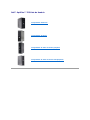 1
1
-
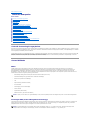 2
2
-
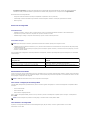 3
3
-
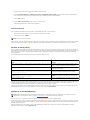 4
4
-
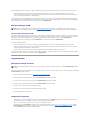 5
5
-
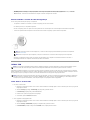 6
6
-
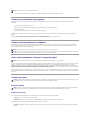 7
7
-
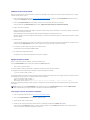 8
8
-
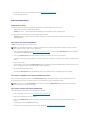 9
9
-
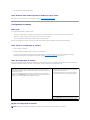 10
10
-
 11
11
-
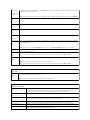 12
12
-
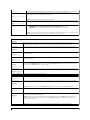 13
13
-
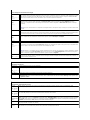 14
14
-
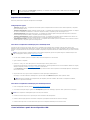 15
15
-
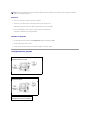 16
16
-
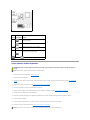 17
17
-
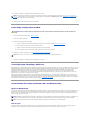 18
18
-
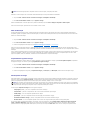 19
19
-
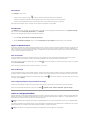 20
20
-
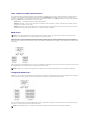 21
21
-
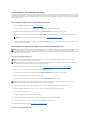 22
22
-
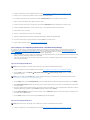 23
23
-
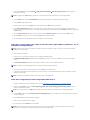 24
24
-
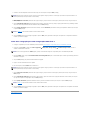 25
25
-
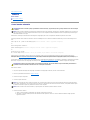 26
26
-
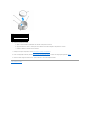 27
27
-
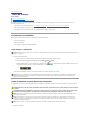 28
28
-
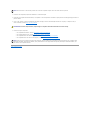 29
29
-
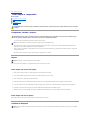 30
30
-
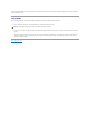 31
31
-
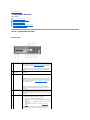 32
32
-
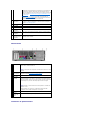 33
33
-
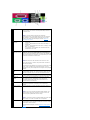 34
34
-
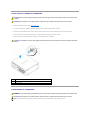 35
35
-
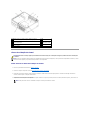 36
36
-
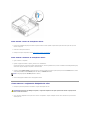 37
37
-
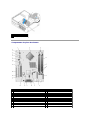 38
38
-
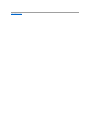 39
39
-
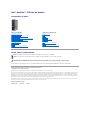 40
40
-
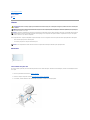 41
41
-
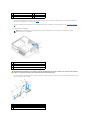 42
42
-
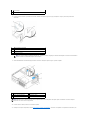 43
43
-
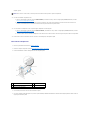 44
44
-
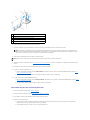 45
45
-
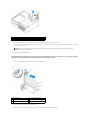 46
46
-
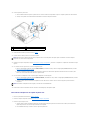 47
47
-
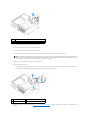 48
48
-
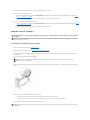 49
49
-
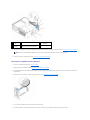 50
50
-
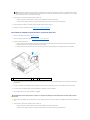 51
51
-
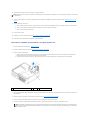 52
52
-
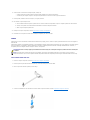 53
53
-
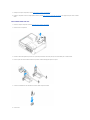 54
54
-
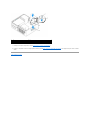 55
55
-
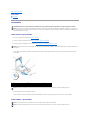 56
56
-
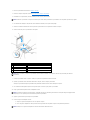 57
57
-
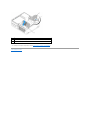 58
58
-
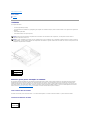 59
59
-
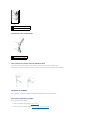 60
60
-
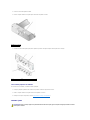 61
61
-
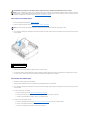 62
62
-
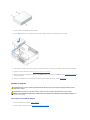 63
63
-
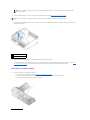 64
64
-
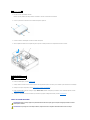 65
65
-
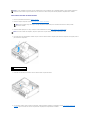 66
66
-
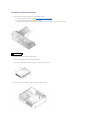 67
67
-
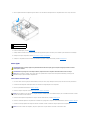 68
68
-
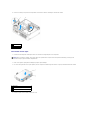 69
69
-
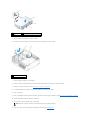 70
70
-
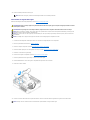 71
71
-
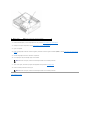 72
72
-
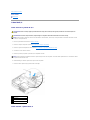 73
73
-
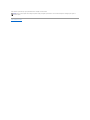 74
74
-
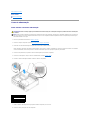 75
75
-
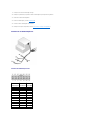 76
76
-
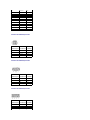 77
77
-
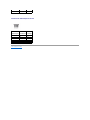 78
78
-
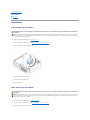 79
79
-
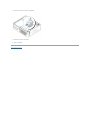 80
80
-
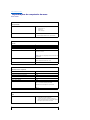 81
81
-
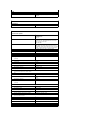 82
82
-
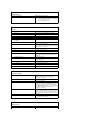 83
83
-
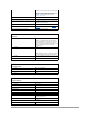 84
84
-
 85
85
-
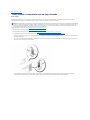 86
86
-
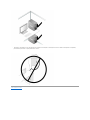 87
87
-
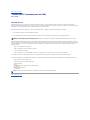 88
88
-
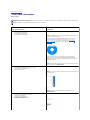 89
89
-
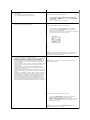 90
90
-
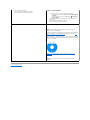 91
91
-
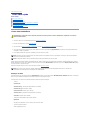 92
92
-
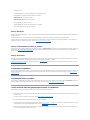 93
93
-
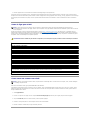 94
94
-
 95
95
-
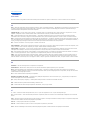 96
96
-
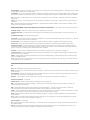 97
97
-
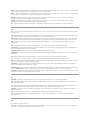 98
98
-
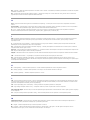 99
99
-
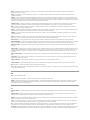 100
100
-
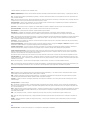 101
101
-
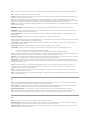 102
102
-
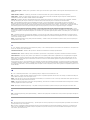 103
103
-
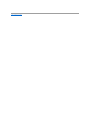 104
104
-
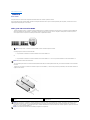 105
105
-
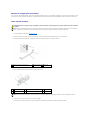 106
106
-
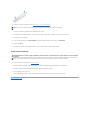 107
107
-
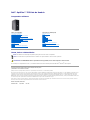 108
108
-
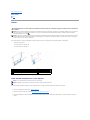 109
109
-
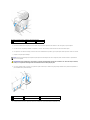 110
110
-
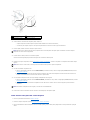 111
111
-
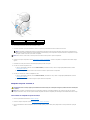 112
112
-
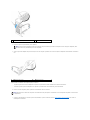 113
113
-
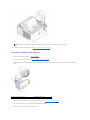 114
114
-
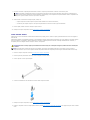 115
115
-
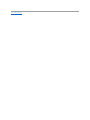 116
116
-
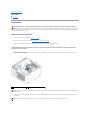 117
117
-
 118
118
-
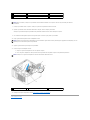 119
119
-
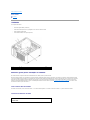 120
120
-
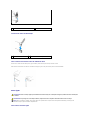 121
121
-
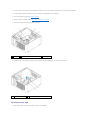 122
122
-
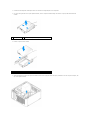 123
123
-
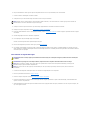 124
124
-
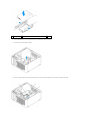 125
125
-
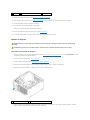 126
126
-
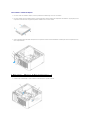 127
127
-
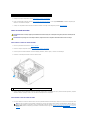 128
128
-
 129
129
-
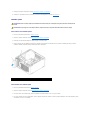 130
130
-
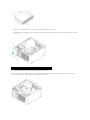 131
131
-
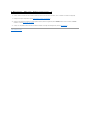 132
132
-
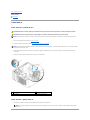 133
133
-
 134
134
-
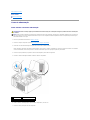 135
135
-
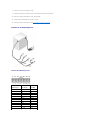 136
136
-
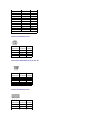 137
137
-
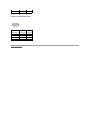 138
138
-
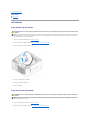 139
139
-
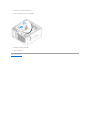 140
140
-
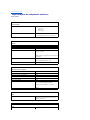 141
141
-
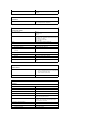 142
142
-
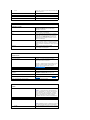 143
143
-
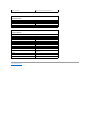 144
144
-
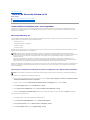 145
145
-
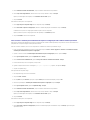 146
146
-
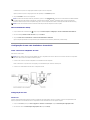 147
147
-
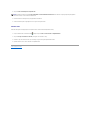 148
148
-
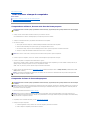 149
149
-
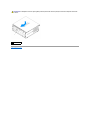 150
150
-
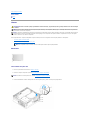 151
151
-
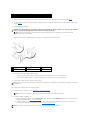 152
152
-
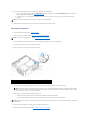 153
153
-
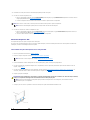 154
154
-
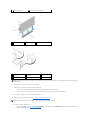 155
155
-
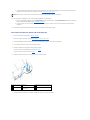 156
156
-
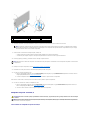 157
157
-
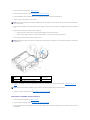 158
158
-
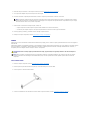 159
159
-
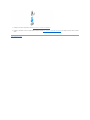 160
160
-
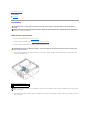 161
161
-
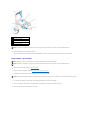 162
162
-
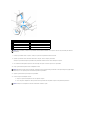 163
163
-
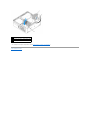 164
164
-
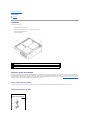 165
165
-
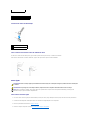 166
166
-
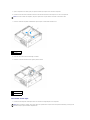 167
167
-
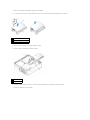 168
168
-
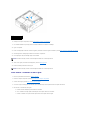 169
169
-
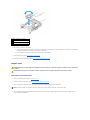 170
170
-
 171
171
-
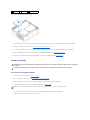 172
172
-
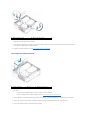 173
173
-
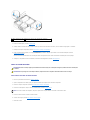 174
174
-
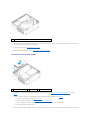 175
175
-
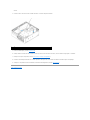 176
176
-
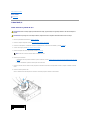 177
177
-
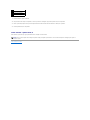 178
178
-
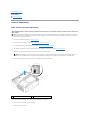 179
179
-
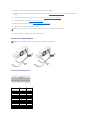 180
180
-
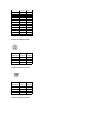 181
181
-
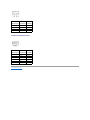 182
182
-
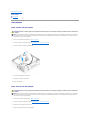 183
183
-
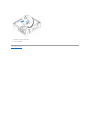 184
184
-
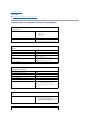 185
185
-
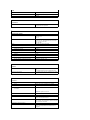 186
186
-
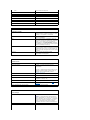 187
187
-
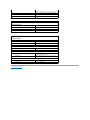 188
188
-
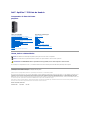 189
189
-
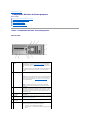 190
190
-
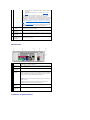 191
191
-
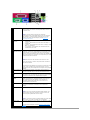 192
192
-
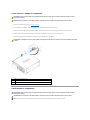 193
193
-
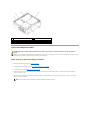 194
194
-
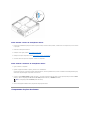 195
195
-
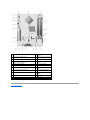 196
196
-
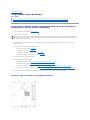 197
197
-
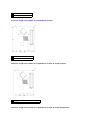 198
198
-
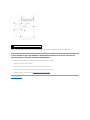 199
199
-
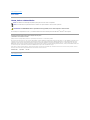 200
200
-
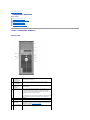 201
201
-
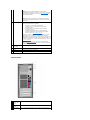 202
202
-
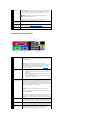 203
203
-
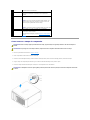 204
204
-
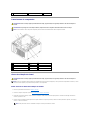 205
205
-
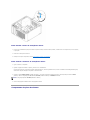 206
206
-
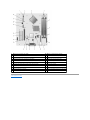 207
207
-
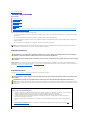 208
208
-
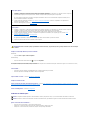 209
209
-
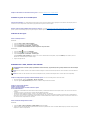 210
210
-
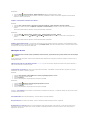 211
211
-
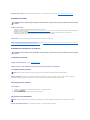 212
212
-
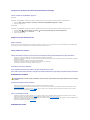 213
213
-
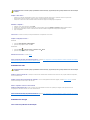 214
214
-
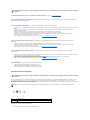 215
215
-
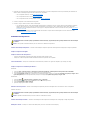 216
216
-
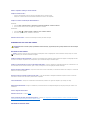 217
217
-
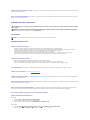 218
218
-
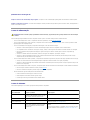 219
219
-
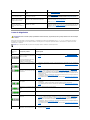 220
220
-
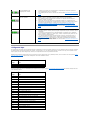 221
221
-
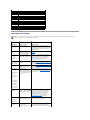 222
222
-
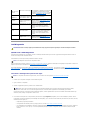 223
223
-
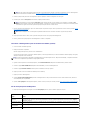 224
224
-
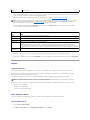 225
225
-
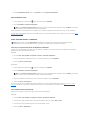 226
226
-
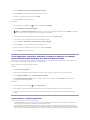 227
227
-
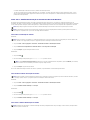 228
228
-
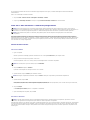 229
229
-
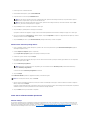 230
230
-
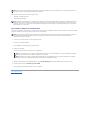 231
231
-
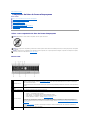 232
232
-
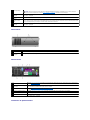 233
233
-
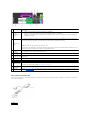 234
234
-
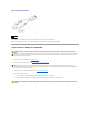 235
235
-
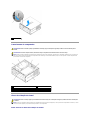 236
236
-
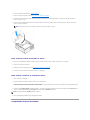 237
237
-
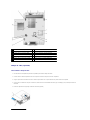 238
238
-
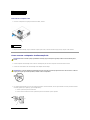 239
239
-
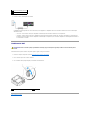 240
240
-
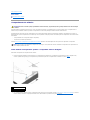 241
241
-
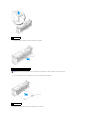 242
242
-
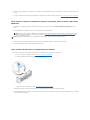 243
243
-
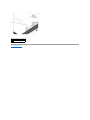 244
244
-
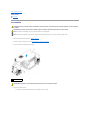 245
245
-
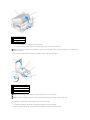 246
246
-
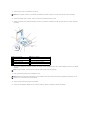 247
247
-
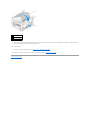 248
248
-
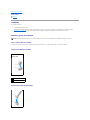 249
249
-
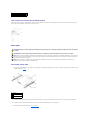 250
250
-
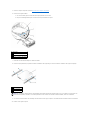 251
251
-
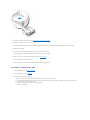 252
252
-
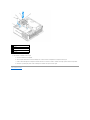 253
253
-
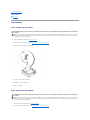 254
254
-
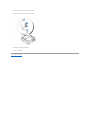 255
255
-
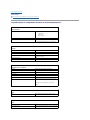 256
256
-
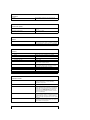 257
257
-
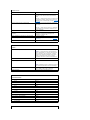 258
258
-
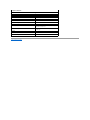 259
259
-
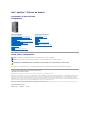 260
260
-
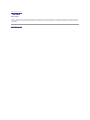 261
261
Artigos relacionados
-
Dell OptiPlex GX280 Guia de usuario
-
Dell OptiPlex GX620 Guia de usuario
-
Dell OPTIPLEX 740 Guia de usuario
-
Dell OptiPlex 745c Guia de usuario
-
Dell OptiPlex GX520 Guia de usuario
-
Dell OptiPlex 320 Guia de usuario
-
Dell OptiPlex 760 Manual do usuário
-
Dell Precision 490 Guia de usuario
-
Dell Precision 690 Guia de usuario
-
Dell XPS 420 Manual do proprietário